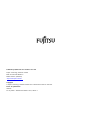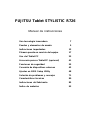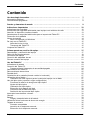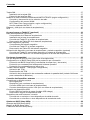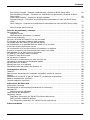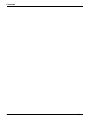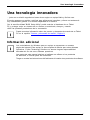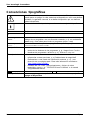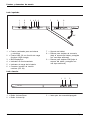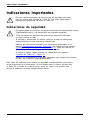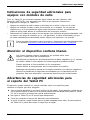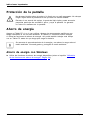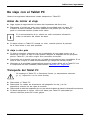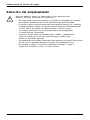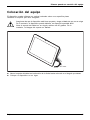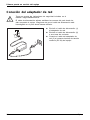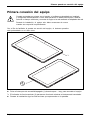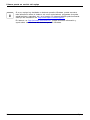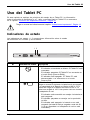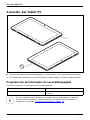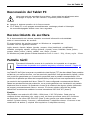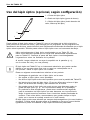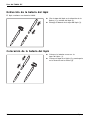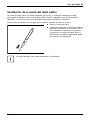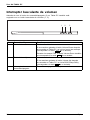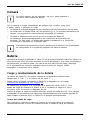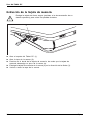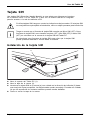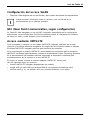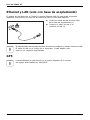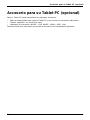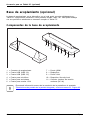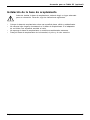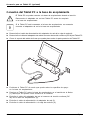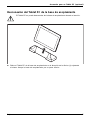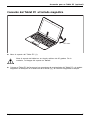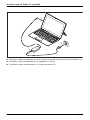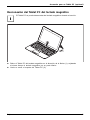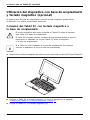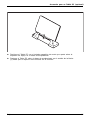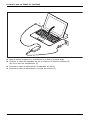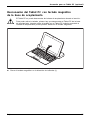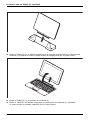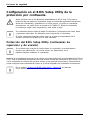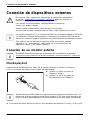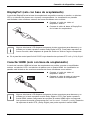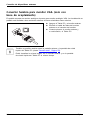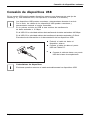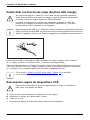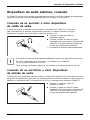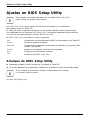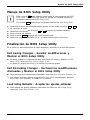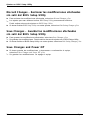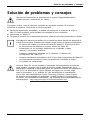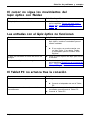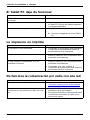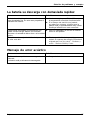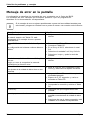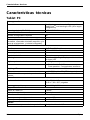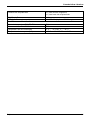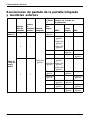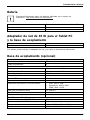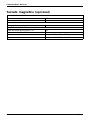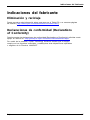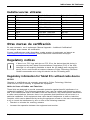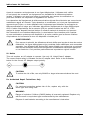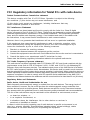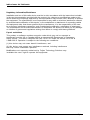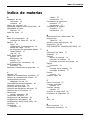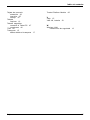Fujitsu Stylistic R726 Instrucciones de operación
- Tipo
- Instrucciones de operación

System
Manual de instrucciones
FUJITSU Tablet STYLISTIC R726

Le felicitamos por la compr
a de un innovador
producto Fujitsu.
Encontrará la información más actualizada sobre nuestros productos, consejos y
actualizaciones en Internet: "
http://www.fujitsu.com/fts/"
Puede encon trar actualizaciones de los c ontroladores en la página web:
"
http://support.ts.fujitsu.com/download "
Si tiene alguna consulta técnica póngase en contacto con:
• nuestra línea directa de asistencia al cliente (Hotline/Service Desk) (v éase la lista Service
Desk o en Internet: "
http://support.ts.fujits u.com/contact/servicedesk")
• su distribuidor
• su punto de venta
Que d isfrut e de su nuevo sistema Fujitsu.


Publicado por/Dirección de contacto en la UE
Fujitsu Te
chnology Solutions GmbH
Mies-van-der-Rohe-Straße 8
80807 Munich (Alemania)
"
http://
www.fujitsu.com/fts/"
Copyright
©Fujits
u Technology Solutions GmbH 2016. Reservados todos l os derechos.
Fecha de publicación
02/2016
Nº de pedido: A26391-K418-Z320-1-7819, edición 1

FUJITSU Tablet STYLISTIC R726
Manual de instrucciones
Una tecnología innovadora 7
Puertos y elementos de ma n d o 9
Indicaciones importantes 12
Primera puesta en servicio del equipo 17
Uso del Tablet PC 23
Accesorio para su Tablet PC (opcional) 41
Funciones de seguridad 55
Conexión de dispositivos externos 62
Ajustes en BIOS Setup Utility 68
Solución de problemas y consejos 71
Características técnicas 80
Indicaciones del fabricante 85
Índice de materias 93

Observaciones
La información sobre la descripción del producto se corresponde con las especificaciones de diseño
de Fujitsu y está disponible a efectos com parativ os. Los resultados reales pueden variar según otros
factores adicionales. Se r eserva el derecho a modificar los datos técnicos sin previo aviso. Fujitsu
no asume ninguna responsabilidad con respecto a errores técnicos, de redacción o de omisión.
Marcas
Fujitsu y el logotipo de Fujitsu y STYLISTIC son marcas registradas de Fujitsu
Limited o sus filiales en EE. UU. y otros países.
Microsoft y Windows s on marcas o marcas registradas de Microsoft
Corporation en EE. UU. y otros países.
Adobe Reader es una marca de Adobe Systems Incorporated.
Todas las otras marchas mencionad as en esta documentación son propiedad
de sus respectivos propietarios.
Copyright
No se autoriza la copia, reproducción o traducción de n inguna sección de esta
publicación sin la a utorización expresa por escrito de Fujitsu.
No se autoriza el almacen amiento ni la transmisión del c ontenido de ninguna sección de
esta publicación s in la autorización expresa por escrito de Fujitsu.

Contenido
Contenido
Unatecnologíainnovadora ............................................................. 7
Informaciónadicional .................................................................... 7
Convenciones tipográficas ............................................................... 8
Puertos y elementos d e mand
o ........................................................
9
Indicaciones importantes .. . ........................................................... 12
Indicacionesdeseguridad ............................................................... 12
Indicaciones de seguridad adicionales para equipos con módulos de radio . . . . .............. 13
Atención:eldispositivocontieneimanes .................................................. 13
Advertencias de seguridad adicionales para el soporte del Tablet PC . . . ..................... 13
Protecciónde lapantalla ................................................................ 14
Ahorro de energía . ...................................................................... 14
Ahorro de energía con Windows . . . ................................................... 14
DeviajeconelTabletPC ................................................................ 15
Antesdeiniciarelviaje .............................................................. 15
TransportedelTabletPC ............................................................. 15
LimpiezadelTabletPC .................................................................. 16
Primera puesta en
serviciodelequipo ..................................................
17
Desembalaje y ve
rificación del equipo . ...................................................
17
Selección del em
plazamiento ............................................................
18
Colocación del
equipo . ..................................................................
19
Conexión del a
daptador de red ...........................................................
20
Primera conex
ión del equipo . . ...........................................................
21
UsodelTabletPC ..................................................................... 23
Indicadores de estado . .................................................................. 23
Conexión del Tablet PC . . . . . . ........................................................... 24
Programación del interruptor de encendido/apagado . . . . . . ............................. 24
DesconexióndelTabletPC .............................................................. 25
Reconocimiento de escritura . . ........................................................... 25
Pantallatáctil ........................................................................... 25
Orientacióndelapantalla(formatoverticaluhorizontal) .................................... 27
Utilización de los dedos . . . .............................................................. 27
Calibración de Dual Digitizer para el manejo del equipo con el dedo ..................... 27
Uso del lápiz óptico (opcional, según configuración) ....................................... 28
Funciones de ahorro de energía del lápiz óptico . . . .................................... 29
Ajustedellápizóptico ............................................................... 29
Calibracióndellápizóptico ........................................................... 29
Extraccióndelabateríadellápiz ..................................................... 30
Colocacióndelabateríadellápiz ..................................................... 30
Sustitución de la punta del lápiz óptico . . . . ............................................ 31
Interruptorbasculantedevolumen ........................................................ 32
Cámara ................................................................................ 33
Batería ................................................................................. 33
Cargaymantenimientodelabatería .................................................. 33
Utilización de las funciones de ahorro de energía . . ........................................ 34
Tarjetasdememoria .................................................................... 35
Formatoscompatibles ............................................................... 35
Insercióndela tarjetadememoria .................................................... 35
Extraccióndelatarjetadememoria ................................................... 36
Fujitsu 3

Contenido
TarjetaSIM ............................................................................. 37
InstalacióndelatarjetaSIM .......................................................... 37
ExtraccióndelatarjetaSIM .......................................................... 38
Módulos de radio Wireless LAN/Bl uetooth/ UMTS/LTE/NFC (según configuración) ............ 38
Conexión y desconexión de los módulos de radio . . . . .................................. 38
ConfiguracióndelaccesoWLAN ..................................................... 39
NFC (Near Field Communication, según configuración) ................................. 39
AccesomedianteUMTS/LTE ......................................................... 39
EthernetyLAN(soloconbasedeacoplamiento) .......................................... 40
GPS ................................................................................... 40
Accesorio para su Tablet PC (opcional) .. . ............................................. 41
Basedeacoplamiento(opcional) ......................................................... 42
Componentes de la base d e acoplamiento . . . ......................................... 42
Instalacióndelabasedeacoplamiento ............................................... 43
Conexión del Tablet PC a la base de acoplam iento . . .................................. 44
Desconexión del Tablet PC de la base de acoplamiento . .............................. 45
Teclado magnético (opcional) ............................................................ 46
Componentes del teclado magn ético . ................................................. 46
Conexión del Tablet PC al teclado magnético . ......................................... 47
Desconexión del Tablet PC del teclado m agnético . . . .................................. 49
Utilización del dispositivo con base de acoplamiento y teclado magnético (opcional) . . . . . . .... 50
Conexión del Tablet PC con teclado mag nético a la base de acoplamiento . . . ........... 50
Desconexión del Tablet PC con teclado magnético de la base de acoplamiento . . . . . . .... 53
Funcionesdeseguridad ............................................................... 55
UsodeldispositivoSecurityLock(solobasedeacoplamiento) .............................. 55
ConfiguraciónenelBIOSSetupUtilitydelaprotecciónporcontraseña ...................... 56
Protección del BIOS Setup Utility (contraseñas de supervisor y de usuario) . . . ........... 56
Protecciónporcontraseñadelarranquedelsistemaoperativo .......................... 57
Protecciónporcontraseñaparaeldiscoduro .......................................... 59
Trusted Platform Module - TPM (según configuración) ..................................... 60
ActivacióndelTPM .................................................................. 60
DesactivacióndelTPM .............................................................. 60
Activación de la introducción de contraseña mediante la pantalla táctil (teclado OnScreen
paracontraseñadeBitLocker) ........................................................ 61
Conexióndedispositivosexternos ..................................................... 62
Conexióndeunmonitorexterno .......................................................... 62
Mini-DisplayPort ..................................................................... 62
DisplayPort(soloconbasedeacoplamiento) .......................................... 63
Conector HDMI (solo con base de acoplamiento) . . . . .................................. 63
Conector hembra para monitor VGA (solo con base de acoplamiento) ................... 64
ConexióndedispositivosUSB ........................................................... 65
PuertoUSBconfuncióndecarga(AnytimeUSBcharge) ............................... 66
Desconexión segura de dispositivos USB ............................................. 66
Dispositivos de audio externos, conexión ................................................. 67
Conexión de un auricular u otros dispositivos de salida de audio . . . . . ................... 67
Conexión de un micrófono u otros dispositivos de entrada d e audio . . ................... 67
AjustesenBIOSSetupUtility .......................................................... 68
Arranque de BIOS Setup Utility . . ........................................................ 68
Manejode BIOSSetupUtility ............................................................ 69
FinalizacióndeBIOSSetupUtility ........................................................ 69
4 Fujitsu

Contenido
Exit Saving Changes - Guardar modificaciones y fi nalizarelBIOSSetupUtility .......... 69
Exit Discarding Changes – Rechazar las modificaciones efectuadas y finalizar el BI OS
SetupUtility ......................................................................... 69
Load Setup Defaults – Aceptar los ajustes estándar .................................... 69
Discard Changes – R echazar las modificaciones efectuadas sin salir del BIOS Setup
Utility ............................................................................... 70
Save Changes – Guardar las modificaciones efectuadas sin salir del BIOS Setup Utility
..................................................................................... 70
Save Changes and Power O ff ....................................................... 70
Solucióndeproblemasyconsejos ..................................................... 71
Reinicialización ......................................................................... 72
Apagado forzado . . .................................................................. 72
Reinicializacióndelsistemaylabatería ............................................... 72
Solucióndeproblemas .................................................................. 72
LahoraolafechadelTabletPCnosoncorrectas ......................................... 72
El indicador de carga de la batería está apagado: . ........................................ 73
La pantalla táctil del Tablet PC permanece oscura . ........................................ 73
LavisualizaciónenlapantallatáctildelTabletPCnoesnítida .............................. 73
El monitor externo permanece oscuro . ................................................... 74
Lavisualizaciónenelmonitorexternoesinestableonoaparece ........................... 74
El cursor no sigue los movimientos del lápiz óptico con fluidez .............................. 75
Las entradas c on el lápiz óptico no funcionan . ............................................ 75
El Tablet PC no arranca tras la conexión . . . . . . ............................................ 75
El Tablet PC deja de funcionar ........................................................... 76
Laimpresoranoimprime ................................................................ 76
Nofuncionalacomunicaciónporradioconunared ........................................ 76
Labateríasedescargacondemasiadarapidez ............................................ 77
Mensajedeerroracústico ............................................................... 77
Mensaje de error en la pant alla . . . ....................................................... 78
Restablecimiento del sistema en Window s 10 . ............................................ 79
Característicastécnicas ............................................................... 80
TabletPC .............................................................................. 80
Resoluciones de pantalla de la pantalla integrad a y monitores externos ..................... 82
Batería ................................................................................. 83
Adaptador de red de 65 W para el Tablet PC y la base de acoplamiento ..................... 83
Basedeacoplamiento(opcional) ......................................................... 83
Teclado magn ético (opcional) . ........................................................... 84
Indicaciones d e l fabricante . . ........................................................... 85
Eliminaciónyreciclaje ................................................................... 85
Declaraciones de conformidad (Declarations of Conformity) . . . ............................. 85
MarcadoCE ............................................................................ 86
Radiofrecuenciasutilizadas .......................................................... 87
Otras m arcas de certificación ............................................................ 87
Regulatory notices ...................................................................... 87
Regulatory information for Tablet PCs without radio device . ............................. 87
DOC(IndustryCANADA)Notices ..................................................... 89
FCC Regulatory information for Tablet PCs with radio device . . . ......................... 91
Índicedematerias ..................................................................... 93
Fujitsu 5

Contenido
6 Fujitsu

Una tecnología innovadora
Una tecnología innovadora
... junto con un diseño ergonómico hacen de su equ ipo un equipo fiable y fácil de usar.
El equipo arranca c on rapidez, está listo para utilizarse de inmediato y ofrece una autonom ía
muy considerable gracias a la elevada capacidad de la batería.
Con la sencilla utilidad "BIOS Setup Utility" podrá controlar el hardware de su Tablet
PC y proteger mejor su sistema de un acceso no autorizado, siempre y cuando
utilice las potentes prestaciones de la contraseña.
Puede encontrar información sobre los puertos y eleme ntos de mando de su Tablet
PC en el capítulo "
Puertos y elemento s de mando", Página 9.
Información adicional
Los controladores de Windows p ara su equipo se encuentran en nuestra
página de Internet. Este equipo no tiene soporte de fábrica para otros sistemas
operativos. Fujitsu Technology Solutions no asume ninguna responsabilidad
derivada del uso de otros sistemas operativos.
Las partes de este manual relativas al software se refieren a los productos
de Microsoft, si forman parte del suministro.
Tenga en cuenta la s instrucciones del fabricante al instalar otros productos de software.
Fujitsu 7

Una tecnología innovadora
Convenciones tipográficas
Identifica indicaciones que deben tenerse en cuenta. Si no las observa,
puede poner en peligro su vida, deteriorar el dispo sitivo o sufrir una pérdida
de datos. La garantía vencerá, si se d aña el dispositivo po r no observar
estas indicaciones
Destaca información importante para el correcto manejo del dispositivo
►
Señala una operación que
debe realizar
Señala un resultado
Este tipo de
letra
marca las entradas que
se efectúan co n el teclado en el cuadro de
diálogo de un program
a o en una línea de comando, p. ej. su contraseña
(Name123) o una orde
n para iniciar un programa (start.exe)
Este tipo de
letra
marca la información que da un programa en pantalla, p. ej.: La
instalación ha concluido
Este tipo de letra
marca
• textos de los bot
ones de los programas, p. ej.: Haga clic en Guardar.
• Nombres de programas o archivos, p. ej. Windows o setup.exe.
"Estetipodeletra"
marca
• referencias a otras s ecciones, p. ej."Indicaciones de seguridad"
• Referencias a una fuente de inform ación externa, p. ej., una
dirección de una página web: Para más información remítase a
"
http://www.fujitsu.com/fts/ "
• nombres de CD, DVD y denominaciones y títulos de otros
materiales, como p. ej.: "CD/DVD Drivers & Utilities" o el manual
"Seguridad/Normativa"
Tecla
indica una tecla del teclado, p. ej.:
F10
Este tipo de letra marca conceptos y textos que deben acentuarse o resaltarse, p. ej.: No
apagar el dispositivo
8 Fujitsu

Puertos y elementos de mand o
Puertos y elementos de mando
En este capítulo se muestran los diferentes componentes de hardware de su equipo. Aquí
obtendrá una visión general de los indicadores y los pue rtos del equipo. Familiarícese
con estos elementos antes de trabajar con el e quipo.
Parte delantera
6
1
3
7
5
4
2
1 = Pantalla táctil
2 = Sensor de luz ambiente
3=Cámara
4 = Fijación mecánica para la ba se
de acoplamiento
5=BotónWindows
6 = Barra de conectores para el teclado
magnético
7 = Conector de acoplamiento para la
base de acoplamiento
Fujitsu 9

Puertos y elementos de mando
Lado izquierdo
1 2 3
87
6
9
90°
4
5
1 = Puerto combinado para auriculares
y micrófono
2 = Puerto USB 3.0 con función de carga
(Anytime USB charge)
3 = Mini-DisplayPort
4 = Indicador de funcionamiento
5 = Indicador de carga de la batería
6 = Conector hembra de tensión
continua (DC IN)
7 = Soporte del t ablet
8 = Ranura para tarjetas de memoria
(bajo el soporte del tablet, protegida
con una tapa adicional)
9 = Ranura para tarjetas SIM (bajo el
soporte del tablet, protegida con
una tapa adicional)
Lado derecho
1 32
1 = Botón Volume-Down
2 = Botón Volume-Up
3 = Interruptor de encen dido/apagado
10 Fujitsu

Puertos y elementos de mand o
Parte trasera
4
2
1
3
3
5
1 = Soporte del tablet
2 = NFC (Near Field Communication,
según configuración)
3 = Altavoces
4=Cámara
5 = Acceso al botón de reinicio
Fujitsu 11

Indicaciones importantes
Indicaciones importantes
Indicacionesimpor tantesIndicaciones
En este capítulo encontrará las instrucciones de seguridad que debe
tener en cuenta para manejar su Tablet PC. Las otras indicaciones le
proporcionan información útil sobre el Tablet PC.
Indicaciones de seguridad
Indicacionesd esegurid adIndicaciones
Es imprescindible que te
nga en cuenta la s indicaciones de seguridad del manual
"Seguridad/Normativa"
y las indicaciones de seguridad siguientes.
Tenga en cuenta los apar
tados del man ual que aparezcan marcados
con este símbolo al lado
.
Al enchufar y desenchu
far los cables, tenga en cuenta las indicaciones
correspondientes en
este manual de instrucciones.
Observe las indicac
iones referidas a las condiciones ambientales en el
capítulo "
Caract er
ísticas técnicas", Página 80 y las indicaciones del capítulo
"
Primera puesta en
servicio d el equipo", Página 17, a ntes de conectar su
Tablet PC por prime
ra vez y ponerlo en funcionamiento.
Al limpiar el equi
po, tenga presente las indicaciones del apartado
"
Limpiez a del Tab
let PC", Pá gina 16.
Observe las indi
caciones de seguridad a dicionales para equipos con módulos
deradioenelma
nual "Seguridad/Normativa".
Este Tablet PC responde a las normas de seguridad correspondientes para equipos
de las tecnologías de la información. Si tiene dudas sobre el entorno previsto para
el Tablet PC, póngase en contacto con su punto de venta o con nuestra línea
directa de asistencia al cliente (Hotline/Service D esk).
12 Fujitsu

Indicaciones importantes
Indicaciones de seguridad adic
ionales para
equipos con módulos de radio
Módulodera dioWir elessLANBluetooth,indicac ionesdesegur idad
Si en su Tablet PC se encuentra i
ntegrado algún módulo de radio (Wireless LAN,
Bluetooth, UMT S/LTE), será n
ecesario que obse rve las siguientes indicaciones
de seguridad al manejar su Tab
let P C :
• Apague los módulos de radio
cuando se encuentre en un avión o viaje con el coche.
• Apague los módu los de radio cuando se encuentre en un hospital, en una sala de
operaciones o en la proximidad de algún equipo electrónico médico. La t ransmisión de
ondas de radio puede afectar al fun cionamiento de los equipos médicos.
• Desconecte los módulos d
e radio si lleva el equipo a las cercanías de gases inflamables o de
un entorno con riesgo de
explosión (p. ej., una gasolinera, un taller de barnizado), ya que
las ondas radioeléctri
cas transmitidas pueden originar una explosión o un incendio.
Podrá encontra r info
rmación sobre la conexión y desconexión de los módulos de radio
en el apartado "
Conex
ión y desconexión de lo s módulos de radio", Página 38
Atención: el d ispositivo contiene imanes
Los imanes generan campos magnéticos que pueden dañar otros
objetos o causar fallos de funcionamiento.
Los datos de los dispositivos d e almacenamiento de datos magnéticos (p. ej., tarjetas
de crédito o débito u otras tarjetas con banda magnética) pueden borrarse.
Pueden perjudicar el funcionamiento de los marcapasos.
Pueden afectar al funcionamiento d e los instrumentos de medición.
Mantenga este dispositivo alejado de los objetos sensibles a los c ampos magnéticos.
Observe las distancias d e seguridad recomendadas por los fabricantes de los
productos. Para más información, consulte las instrucciones de los fabricantes.
Advertencias de seguridad adicionales para
el soporte del Tablet PC
El dispositivo puede utilizarse en vertical colocado sobre una superficie plana
utilizando el soporte que lleva integrado.
► Abra el soporte del tablet en un ángulo máximo de 90 grados. Tenga adem ás cuidado de que
con el soporte abierto al m áximo no se ejerza p resión adicional desde arriba sobre el Tablet
PC. De lo contrario, la bisagra de l soporte podría dañarse.
► No sujete el Tablet PC por el soporte para transportarlo.
► Cierre por completo el s oporte del dispositivo para trasportarlo.
► Al cerrar el soporte, tenga cuidado que no quedan atrapados entre este y la parte posterior
del Tablet PC ni partes del cuerpo ni ningún tipo de objeto.
Fujitsu 13

Indicaciones importantes
Protección de la pantalla
No derrame líquidos sobre el equipo ni lo limpie con un paño empapado. No coloque
ningún objeto s obre la panta lla a fin de que ésta no resulte d añada.
Durante el uso normal del equipo, la punta del lápiz óptico puede acumular
pequeñas partículas de su ciedad o polvo y rayar la pantalla. La garantía
no cubre los arañazos de la pantalla.
Ahorro de energía
IndicacionesEnergíaAhorro decorriente
Apague el Tablet PC si no
lo va a utilizar. Apague los componentes periféricos que
tenga conectados si no
los está utilizando. El Tablet PC consumirá menos energía
si utiliza las funcion
es de ahorro de energía . Así podrá también trabajar más tiempo
con su Tablet PC antes d
e que tenga que cargar la batería.
Se aumenta el aprove
chamiento de la energía y se reduce la carga sobre el
medio ambiente. Ah
orrará gastos y protegerá el medio a mbiente.
Ahorro de energía
con Windows
► U tilice las funciones de ahorro de energía disponibles (véase el capítulo "Utilización
de las funciones de ahorro de energ ía", Página 34).
14 Fujitsu

Indicaciones importantes
De viaje con el Tablet PC
Manejodurante elviajeIndicacionesTrans porteTabletPC
Observe las siguientes indicaciones cuando transporte su Tablet PC.
Antes de iniciar el via je
► Haga copias d e seguridad de los da tos más importantes del disco duro.
antes dev iajarViaje
► Desconecte el módulo de r
adio como medida de seguridad para los dat os. En
el tráfico de datos median
te conexión inalámbrica es posible que una tercera
parte no autorizada tamb
ién pueda recibir datos.
En la documentación de s
u módulo de radio encontrará información
sobrelaactivaciónde
l cifrado de datos.
► Si desea utilizar su Tablet PC durante un vuelo, consulte primero al personal
de la línea aérea si esto está permitido.
Si viaja a otro país
► Si viaja al extranjero, asegúrese de que el adaptado r de red puede o perar con la
tensión de red local. Si esto no fuese posible, adquiera el a daptador de red a propiado
para su Tablet PC. ¡N o utilice ningún otro convertidor de tensión!
► Compruebe que la tensión local de red y el cable de alimentación sean compatibles. Si no
fuera el caso, compre un cable de alimentación qu e cumpla las normas locales.
► Infórmese en la autoridad correspondiente del país si puede utilizar a llí su Tablet PC con
el componente de radio instalado (véase también "
Marcado CE", Página 86).
Transporte d
el Tablet PC
No exponga el Tablet PC a vibraciones fuertes y a temperaturas extremas
(p. ej., exposición a la luz sola r directa).
► Desconecte el Tablet PC.
► Desenchufe los cables de alimentación del adaptador de red y de los
dispositivos externos de las cajas de enchufe.
► Desenchufe el cable del adaptador de red y los cables de datos de todos los dispositivos externos.
► Si desea transportar el equipo, utilice una bolsa para Tablet PC adecuada que
ofrezca suficiente protección contra golpes.
Fujitsu 15

Indicaciones importantes
Limpieza del Tablet PC
Solamente un técnico de servicio auto rizado puede limpiar el interior de la caja.
Utilice únicamente productos de limpieza especiales para ordenadores. Los
productos de limpieza domésticos y los abrillantadores pueden dañar la rotulación
del teclado y del Tablet PC, la pintura o el propio Tablet PC.
Evite que penetre líquido en el interior del Tablet PC.
¡La pantalla táctil es muy sensible a los arañazos! Limpie la superficiedela
pantalla con un pañ o muy suave, ligeramente humedecido.
► D esconecte el Tablet PC
.
LimpiezaIndicacionesTab le t PCTecladoAlm ohad illadetact oPantallatáctil
Para la limpieza de la superficie de la carcasa es suficiente un paño seco. Si la suciedad es
mayor, emplee un paño humedecido en agua con un detergente s uave y bien escu rrido.
16 Fujitsu

Primera puesta en servicio del equip
o
Primera puesta en servicio del
equipo
Primerapu estaenser vicioPues taen serv icio
Tenga en cuenta el capítulo "In dicaciones importantes", Página 12.
Si su equipo incluye un sistema operativo Windows, los con troladores de hardware
necesarios y el software suministrado ya están preinstalados.
Conecte el equipo a la red mediante el a daptador de red ant es de encenderlo por
primera vez; v éase "
Conexi ón del adaptador de red", Página 20. El adaptad or de
red debe estar conectado durante todo el proceso de instalación.
La primera vez que se en ciende el equipo se ejecuta una comprobación
del sistema. Pueden aparecer distintos mensajes. La pantalla puede
apagarse o parpadear brevemente.
Siga las instrucciones en pantalla.
No apague en ningún caso el equipo durante la primera pue sta en servicio.
La batería deberá estar cargada si quiere utilizar el equipo en el modo de servicio con batería.
La batería se encarga de abastecer el equipo con la energía necesaria cuando este se
utiliza en el modo de servicio móvil. La autonomía puede aumentarse si se aprovechan
las funciones disponibles para el ahorro de energía.
La información sobre la conexión de dispositivos externos (p. ej., ratón, impresora) al
Tablet PC se encuentra en el Manual de instrucciones del equipo.
Desembalaje y
verificación del equipo
Si detecta daños causados por el transporte, informe inmediatamente a su distribuidor.
► Desembale todos los elementos.
EmbalajeTransporte
► Verifique e
l equipo y cerciórese de que no se han producido daños visibles debidos al transporte.
Guarde el m
aterial de embalaje original por si lo necesita para
transpor
tar nuevamente el equipo.
Fujitsu 17

Primera puesta en servicio del equip
o
Selección del emplazamiento
SeleccióndelemplazamientoEquipoAdaptadordered
Antes de instalar el equipo, se debe elegir un lugar adecuado para
colocarlo. Para ello, siga estas las indicaciones:
• No coloque bajo n inguna circunstancia ni el equipo ni el adaptad or de red sobre
una supe rficie sensible al calor. Dicha superficie podría resultar dañada.
• El equ ipo no debe colocarse nunca sobre una su perficie blanda (p. ej., alfombras,
muebles tapizados o camas). S e podrían producir da ños por sobrecalentamiento.
• La parte inferior del equipo se calienta durante e l servicio normal.
Un contacto prolongado con la piel puede llegar a ser d esagradable
o incluso provocar quemaduras.
• Coloque el equipo sobre una superficie plana, estable y antideslizante.
Tenga en cuenta que los pies de goma del equipo pueden dejar
marcas en superficies delicadas.
• Para garantizar una ventilación adecuada, debe guardarse un espacio libre mínimo
de 100 mm/3,97 pulgadas alrededor del equ ipo y del adaptador de red.
• No exponga el equipo a condiciones ambientales extremas. Proteja el
equipo de la humedad, el polvo y el calor excesivo.
18 Fujitsu

Primera puesta en servicio del equip
o
Colocación del equipo
El dispositivo puede utilizarse en vertical colocado sobre una superficie plana
utilizando el soporte que lleva integrado.
Asegúrese de que el dispositivo está bien apoyado y tenga cuidado de que no se caiga.
De lo contrario, el dispositivo podría dañarse, en especial la pantalla táctil.
Abra el soporte del tablet en un ángulo máximo de 90 grados. De lo
contrario, la bisag ra del sopo rte se dañará.
90° max.
► Abra el soporte del tablet en la dirección de la fecha hasta colocarlo en el ángulo que desee.
► Coloque el dispositivo en su l ugar.
Fujitsu 19

Primera puesta en servicio del equip
o
Conexión del adaptador de red
Preparación paraelser vicioAdaptadordered
Tenga en cuenta las indicaciones de se guridad incluidas en el
manual "Seguridad/Normativa".
El cable de alimentación adjunto satisface las normas del país donde ha
sido comprado el equipo. Asegúrese de que e l cable de alimentación está
homologado en el país donde desea utilizarlo.
3
1
2
► Enchufeelcabledealime
ntación (1)
al adaptador de red.
► Enchufeelcabledealimentación(2)
a una toma de corriente.
► Conecte el cable del ad
aptador de
red (3) al conector hem
bra de tensión
continua (DC IN) del e
quipo.
20 Fujitsu

Primera puesta en servicio del equip
o
Primera conexión del equipo
Primeraconexión
Cuando en cienda por primera vez el equipo, el software preinstalado se instalará
yconfigurará definitivamente. Como esta operación no debe interrumpirse, debería
calcular un tiempo suficiente y conectar el equipo a la red mediante el adaptador de red.
Durante la instalación, el equ ipo solo debe arrancarse de nuevo
cuando sea requerido explícitamente.
Con el fin de facilitarle la puesta en servicio del equipo, el sist ema operativo
está preinstalado en el disco duro.
1
2
► Pulse el interrup tor de encendido/apagado (1) durante aprox. 1 seg. para encender el equipo.
El indicador de funcionamiento (2) permanece iluminado mientras el sistema está conectado .
► Durante la instalación siga las instrucciones que aparecerán en la pantalla.
Fujitsu 21

Primera puesta en servicio del equip
o
Si en su equipo hay instalado un sistema operativo Windows, puede encontrar
más información sobre e l sistema, así como controladores, programa s de ayuda,
actualizaciones, manuales, etc., en el equipo. En Internet también podrá e ncontrar
este tipo de información en "
http://www.fujitsu.com/fts/suppo r t/".
En Internet, en "
http://windows .microsoft.com" , puede encontrar información y
ayuda sobre las funciones del sistema operativo Windows.
22 Fujitsu

Uso del Tablet PC
Uso del Tablet PC
Manejo,TabletPCTabletPC
En este capítulo se explican los principios del manejo de su Tablet PC. La información
sobre la cone xión de periféricos (p. ej., ratón, memorias flash) al Tablet PC se encuentra
en el capítulo "
Conexi ón de dispositivos externos", Página 62.
Tenga en cuenta las indicaciones del capítulo "Indicaciones important es", Página 12.
Indicadores de estado
Indicadores deestadoSímbolos
Los indica dores de est
ado (1, 2) proporcionan información sobre el estado
delsuministrodecor
riente y de la batería.
1
2
Nº Indicador de estado Descripción
1
Indicador de funcionamiento
• El indicador se enciende en blanco: El Tablet PC está
conectado.
• El indicador parpadea: El Tablet PC se encuentra en
el modo Sleep (Save-to-RAM ).
• El indicador está apagado: El Tablet PC está
desconectado o se e ncuentra en el modo
Save-to-Disk.
2
Indicad
or de carga de la batería
Tenga en
cuenta lo siguiente: la batería solo se cargará
si la cap
acidad de la batería es inferior al 90 %. Si el
estado
de carga de la batería es inferior al 90 %, la
baterí
a s e cargará al 100 % tan pronto como se conecte
el ada
ptador de red.
•Elind
icador está encendido en naranja: La batería se
está c
argando.
• El indicador parpadea en naranja: se ha pro ducido
un fallo.
•Eli
ndicador está apagado: la batería no se está
car
gando (la batería está ya cargada a m ás del 90
%de
su capacidad o el adaptador de red no está
co
nectado).
Fujitsu 23

Uso del Tablet PC
Conexión del Tablet PC
TabletPC:conexiónIndicadorde funcionamiento
1
2
► Pulse el interruptor de encendido/apagado (1) durante apro x. 1 seg. para encender el equipo.
El indicador de funcionamiento (2) permanece iluminado mientras el sistema está conectado.
Programación del interruptor de encendid o/apagado
Es posible programar el interruptor de encendido/apagado:
Sistem
a operativo
Menú
Window
s10
Panel
de control - Hardware y sonido - Opciones
de ene
rgía
Si se ha asignado una contraseña es necesario introducirla cuando el sistema lo
solicite para que arranque el sistema operativo. Encontrará más información al
respecto en el apartado "
Funciones de seguridad", Página 55.
24 Fujitsu

Uso del Tablet PC
Desconexión del Tablet PC
Haga una copia de seguridad de sus datos y cierre todas las aplicaciones antes
de apagar el equipo. En caso contrario, se pod rían perder los datos.
► Apague el sistema operativo de la forma correcta.
Desconexión
► Si el Tablet PC no se apagara automáticamente, mant enga pulsado el interruptor
de encendido/apagado durante unos cinco segundos.
Reconocimiento de escritura
En la documentación del sistema operativo encontrará información más detallada
sobre el reconocimiento de escritura.
El reconocimiento de escritura manual en Windows es compatible de
momento con los siguientes idiomas:
inglés, alemán, francés, italiano, japonés, coreano, chino (tradicional y simplificado),
holandés, portugués, español, n orueg o (bokmål y nyorsk), sueco, finlandés, dané s, polaco,
rumano, serbio (cirílico y latino), catalán, ruso, checo y croata.
En Windows se puede ajustar el idioma deseado en P anel de control – Reloj, idiom a y región – Idioma.
Pantalla táctil
PantallatáctilIndicaciones
Encontrará información acerca de la resolución de la pantalla en el apa rtado
"
Resolu ciones de pant alla de la p antalla integrada y monitores externos", P ágina 82.
Los Tablet PC de Fujitsu incorporan un pantalla de cristal líquido (TFT) de alta calidad. Estas pantallas
se fabrican, por motivos técnicos, con una resolución específica. Una representación óptima y nítida
solo puede ser garantizada con la resolución específica para la pantalla correspondiente . Una
resolución de pantalla que difieradelaespecificación puede provocar una representación borrosa.
La resolución de la pantalla táctil de su Tablet PC viene configurada correctamente de fábrica.
Dadas las actuales técnicas de producción, no se puede garantizar una visualización en pantalla
totalmente libre de errores. Se puede dar el caso de la existencia de algunos píxeles (elementos
de imagen) permanentemente claros u oscuros. El número máximo permitido de píxeles
defectuosos se determina mediante la norma internacional ISO 9241-307 (clase II).
Ejemplo:
Las pantallas con resolución HD 1280 x 1024 tienen 1.310.720 píxeles. Cada píxel se
compone de tres subpíxeles (rojo, verde y azul), de forma que suman cerca de 3,9 millones
de subpíxeles. La norma ISO 9241-307 (clase II) solo permite que estén dañados como
máximo 3 píxeles claros y 3 oscuros, y adicionalmente 7 subpíxeles claros o 13 oscuros o u na
combinación de ambos (1 subpíxel claro equivale a 2 subpíxeles oscuros).
Fujitsu 25

Uso del Tablet PC
Píxel (= elemento de imagen)
Un píxel consta de 3 subpíxeles que, po r regla general,
son rojo, verde y azul. Un píxel es el elemento más
pequeño que puede crear la fu ncionalidad completa de la
representación.
Subpíxel (= p unto de imagen)
Un subpíxel es una estructura interna direccionable por
separado en un píxel (elemento de imagen) que amplía la
función del elemento de imagen.
Cluster (= cúmulo de errores)
Un cluster contiene dos o más píxeles o subpíxeles
defectuosos en un bloque de 5 x 5 píxeles.
Iluminación de fondo
Las pantallas d e crista
l líquido funcionan con una iluminación de fondo. El brillo d e la luz
de fondo puede reducirs
e durante el período de utilización del Tablet PC. No obstante,
el brillo de su pantall
a puede ser configurado de forma individual.
Sensor de luz ambien
te
En los Tablet PC con e
l sistema operat ivo Windows se incluye un sensor de luz ambiente
que se encarga de re
gular el brillo de la pantalla dependiendo de las condiciones de
luz. Esto hace posi
ble que la legibilidad siempre sea óptima, al mismo tiempo que
permite un funcion
amiento más prolongado de la batería.
El ajuste de brill
o adaptable está activado cua ndo el Tablet PC se entrega con Windows
10. Pa ra adaptar l
aconfiguración del sensor de luz ambiente, seleccione Panel de control
- Sistema y segur
idad - Opciones de energía - Cambiar la configuración del plan - Cambiar la
configuración a
vanzada de energía - Pantalla - Habilitar brillo adaptable.
Sincronizaci
ón de la pantalla táctil y un monitor externo
En W indows 10 p
uede hacer lo siguiente para ajustar el tipo de salida:
► Pase los dedos
por la pantalla comenzando por el borde derecho.
► Seleccione Todo s los ajustes.
► Busque la pa
labra clave "proyectar".
► Seleccione la función correspondiente.
26 Fujitsu

Uso del Tablet PC
Orientación de la pantalla (formato vertical
u horizontal)
FormatohorizontalFormatoverticalOrientacióndelapantalla
Es posible elegir si prefiere utilizar la pantalla orientada en sentido vertical u horizontal o si la
orientación de la pantalla debe ad aptarse automáticamente a la orientación del Tablet PC.
La adaptación automática de la orientación de la pantalla se de sactiva
automáticamente cuando se conecta un teclado mag nético.
Esta configuración se puede modificar en Panel de control - Hardware y sonido
- Centro de movilidad de Windows/Girar pantalla.
En la configuración s
e encuentran guardados perfiles para las distintas orientaciones de
la pantalla. Estos p
erfiles están ajustados con configuraciones estándar predefinidas
y se p ueden modifica
r según las necesidades del usuario.
Con estos ajustes s
econfiguran tanto el monitor del Tablet PC, como
losmonitoresext
ernos que haya conectados.
Utilización de l
os dedos
Es posible ejecutar determinadas órdenes en la pantalla táctil del equipo con los dedos.
Todo lo que se puede seleccionar o activar con el dedo también se puede
seleccionar o act ivar con el lápiz óptico.
Calibración de Dual Digitizer para el manejo
del equipo
con el dedo
Se debe calibrar el Tablet PC antes de usarlo por primera vez con los dedos, para
que reconozca la punta de los dedos con la mayor pre cisión posible.
Tan pronto como se detecte que las variaciones aumentan, se deb e
volver a calibrar el equipo.
Tenga en cuenta: para la calibración del lápiz óptico y la calibración para el manejo
con el dedo hay disponible un programa de calibración propio. No re alice la calibración
para el m anejo con el dedo con la herramienta de calibración para el lápiz óptico.
Sistema operativo Menú
Windows 10
Para calibrar, abra la función H ardware y sonido/Configuración de Tablet PC
en el Pane l de control. Debe calibrar el formato vertical y el horizontal.
Fujitsu 27

Uso del Tablet PC
Uso del lápiz óptico (opcional, según configuración)
Lápizóptico
1
2
3
1 = Punta del lápiz óptico
2 = Botón del lápiz óptico (gom
adeborrar)
3 = Botón d el lápiz óptico (bot
ón derecho del
ratón, Wake-up del lápiz)
Puede utilizar el láp
iz óptico sobre su Tablet PC como si se tra tara de u n lápiz electrónico,
para seleccionar op
ciones de men ú y para navegar por los programas. En los programas con
identificación de es
critura, puede introducir texto simplemente escribiendo directamente con el lápiz
óptico sobre la pan
talla. También puede utilizar el lápiz óptico como un instrumento de dibujo.
Utilice exclusiva
mente el lápiz óptico suministrado con su Tablet PC. No
utilice como alte
rnativa puntas que no hayan sido desarrolladas especialmente
para su Tablet PC.
Sustituya la punta del lápiz óptico si está desgastada.
La garantí a no cu
bre los arañazos de la pantalla.
Al escribir, te
nga cuidado de no rayar la superficie de la pant alla (p. ej.,
conlacorreade
l reloj, con una pulsera).
El lápiz óptico del Tablet PC es un instrumento electrónico que puede resultar
dañado si se usa para ot ros fines que no sean los contemplados en el
uso previsto. Utilice el lápiz óptico con cuidado.
Estas son algunas recomendaciones relativas al uso previsto:
• Absténgase de gesticular con el lápiz óptico en la mano.
• No emplee el lápiz óptico como apuntador.
• No utilice el lápiz ó ptico sobre otra superficie que no sea la pantalla del Tablet PC.
• No intente girar el asa del lápiz óptico. El asa se ut iliza para colocar el lápiz
óptico en la ranura de mo ntaje y para extraerlo de la misma.
• No guarde nunca el lápiz óptico de modo que su peso descanse sobre la
punta del lápiz óptico (p. ej., con la punta hacia abajo en un portalápiz).
En p articu lar a altas temperaturas, puede tener con secuencias negativas
para el mecanismo del lápiz óptico qu e este descanse con la punta hacia
abajo: la punta reacciona entonce s como si estuviera siendo presionada de
continuo. Para evitar daños, recomendamos que guarde siempre el lápiz
óptico en su ranura d e montaje cuando no lo esté usando.
El lápiz óptico puede verse afectado por campos electromagnéticos (el c ursor tiembla o
da saltos). Podrían existir algunas zonas en la pan talla en las que el cursor tiemble
ligeramente a pesar de mantener el lápiz óp tico fi rmemente presionado.
28 Fujitsu

Uso del Tablet PC
La pantalla reacciona a las acciones re alizadas con la punta del dedo o el lápiz óptico, cuando
la punta del dedo o el lápiz óptico hacen contacto directam ente en la pantalla.
Con e l lápiz óptico puede re alizar todas las funciones para las que no rmalmente utiliza un ratón.
Acción Ratón Lápiz óptico
Seleccionar
opciones de menú
Hacer clic con el botón izquie
rdo del
ratón.
Pulsar con la punt a del lápiz ó
ptico en
la opción de m enú.
Iniciar programas Hacer doble clic con el botón izquierdo
del ratón.
Pulsar dos veces seguidas
brevemente co n la punta del
lápiz ó ptico sobre el icono del
programa.
Desplazar
objetos/ventanas
Arrastrar con el botón izquierdo del
ratón pulsado.
Colocar la punta d el lápiz óptico
directamente sobre el objeto/ventana.
Mantener la punta del lápiz óptico
contra la pantalla. Desplazar el
objeto/ventana.
Abrir menú
contextual
Hacer clic con el botón derecho del
ratón.
Tocar con el lápiz óptico el elemento
deseado y mantener la punta del lápiz
óptico contra la pantalla.
Desplazar el
cursor
-
Colocar la punta d
el lápiz ó ptico
directamente s ob
re la pantalla.
Funciones de ah
orro de energía del lápiz óptico
Para ahorrar e nergía , el lápiz entra automáticamente en el m odo de espera a los 5 minutos de
inactividad (menor consumo de energ ía que en el modo activo), y en el modo de su spe n sión
a los 10 minutos (menor consumo de energía que en el modo de espera).
El lápiz puede devolverse al modo activo pulsando el botón superior del mismo.
Ajuste del lápiz óptico
Sistema op
erativo
Menú
Windows 1
0
En Panel d
e control - Hardware y sonido - Lápiz y entrada táctil es posible
realizar
diferentes ajustes para e l lápiz óptico.
Calibra
ción del lápiz óptico
Se debe calibrar el Ta blet PC antes de usarlo por primera vez con el lápiz óptico, para
que reconozca el lápiz óptico con la mayor precisión posible.
Realice siempre una calibración cuando no haya una correspondencia entre
el movimiento del lápiz óp tico y el cursor.
Sistema operativo Menú
Windows 10
Para calibrar, abra la función H ardware y sonido/Configuración de Tablet PC
en el Pane l de control. Debe calibrar el formato vertical y el horizontal.
Fujitsu 29

Uso del Tablet PC
Extracción de la batería del lápiz
El lápiz contiene una batería AAAA.
1
2
3
1
► Gire la tapa del lápiz en la dirección de la
flecha (1 ) y retírela del lápiz (2).
► Extraiga la batería de la tapa del lápiz (3).
Colocación de la batería del lápiz
1
2
1
3
► Coloque la baterí
a nueva en la
tapa del lápiz (1
).
► Coloque la tapa en el lápiz (2) y enrósquela
en la dirección de la flecha (3).
30 Fujitsu

Uso del Tablet PC
Sustitución de la punta del lápiz óptico
La punta del lápiz óptico se puede desgast ar con el uso, o acumu lar partículas extrañas
que rayarán la pantalla. Una punta de lápiz ó ptico torcida o gastada no se puede desplazar
libremente, lo que puede provocar resultados imprevisibles durante su utilización.
Si tiene estos problemas con su lápiz óptico, debería cambiar la punta del mismo.
► Retire la punta del lápiz.
► Sustituya la punta por una de las puntas de
repuesto incluidas en el suministro. Para
ello, introduzca la p unta por su extremo
en punta en el cuerpo d el lápiz óptico y
presiónela hacia dentro ligeramente hasta
que enclave correctamente.
No siga utilizando una punta desgastada o defectuosa.
Fujitsu 31

Uso del Tablet PC
Interruptor basculante d e volu
men
Además de con el botón de encendido/apagado (3) su Tablet PC también está
equipado c on un botón basculante de volumen (1, 2).
1 32
Nº Denominación Funciones
1 Botón Volume-Down Disminución del volumen.
Si se mantiene pulsado el botón Volume-Down después
de encender el Tablet PC, se inicia el menú de arranque
(corresponde a la tecla
F12
de un teclado).
Durante el arranque PXE, el botón Volume-Down también
se corresponde a la tecla
F12
de un teclado.
2 Botón Volume-Up Aumento del volumen.
Si se mantiene pulsado el botón Volume-Up después
de encender el Tablet PC, se inicia B IO S-Setup-Utility
(corresponde a la tecla
F2
de un teclado).
3 Interruptor de
encendido/apagado
Encendido o ap agado del equipo
32 Fujitsu

Uso del Tablet PC
Cámara
Cámara
Su equipo dispone de dos cámaras: una en la parte delantera y
una en la parte trasera del equ ipo.
Con la cám ara se puede, dependiendo del software que se utilice, hacer fotos
o grabar vídeos, o participar en chats.
• La calidad de la imagen depende de las condiciones de luz y del sof tware que se utilice.
• La c ámara solo se puede utilizar con una a plicación (p. ej., un programa de telefonía por
Internet o un programa de videoconferencia compatible con cámara).
• Al utilizar la cámara procure que no se mueva la base del Tablet PC.
• La cámara se ajusta autom áticamen te a las condiciones de ilum inación del
momento. Por esta razón, es posible que durante la adaptación a la iluminación
se produzca un parpadeo en la pantalla táctil.
Encontrará más información sobre la utilización de la cámara y sus posibilidades
de configuración en la ayuda del programa que utiliza la cámara.
Batería
BateríaBateríaVidaútil, bateríaBateríaBatería
La batería se encarga de alimentar el Tablet PC con la energía necesaria cuando se utiliza en el
modo de servicio móvil. Se puede aumen tar la vida útil de la batería, si se utiliza correctamente.
La batería tiene, por término medio, una vida útil de unos 500 ciclos de carga y descarga.
Si se aprovechan las funciones disponibles para el ahorro de energía, puede
aumentarse la autonomía de la batería.
Cargaymantenimientodelabatería
BateríaBatería
La batería del Tablet PC solo puede cargarse si la temperatura ambiente está
situada entre 5 °C/41 °F y un máximo de 35 °C /95 °F.
Puede cargar la batería conectando el Tablet PC al adaptador de red (véase
"
Conexi ón del adaptador de red", Página 20).
La batería solo se cargará si la capacidad de la batería es inferior al 90 %. Si el
estado de carga de la batería es inferior al 90 %, la batería se cargará al 100 %
tan pronto como se conecte el adap tador de red.
Cuando el estado de carga de la batería sea bajo, sonará una señal de aviso. Si no conecta
el adaptador de red antes de que transcurran aproximadamente cinco minutos después de
haber sonado la señal de aviso, su Tablet PC se apagará automáticamente.
Control del estado de carga
BateríaM edidordeles tadodecarga delabat ería
Para controlar la carga de la batería se muestra un icono de batería en la barra de
sistema/notificaciones. El icono de la batería muestra el estado de carga de la batería.
Fujitsu 33

Uso del Tablet PC
Utilización de las funciones de ahorro de energía
EnergíaEnergíaBatería
El Tablet PC consumirá menos energía si utiliza las funciones de ahorro de energía. Así podrá
trabajar más tiempo en el modo de funcionamiento con batería antes de tener que cargar la batería.
Se aumenta el aprovechamiento d e la energía y se reduce la carga sobre el medio
ambiente. Aprovechando al máximo las opciones de energía se logran ahorros de
energía considerables, a la vez que se protege el medio ambiente.
► Ajuste las funciones de a
horro de energía en el panel de control.
Los ajustes de ahorro de energía recomendados por Windows se pued en ver y ajustar p reviamente
desde las opciones de energía en el panel de cont rol, en "Fujitsu EcoSettings".
Cuando el Tablet PC se encuentra en un mod o de ahorro de energía,
debe tener en cuenta lo siguiente:
Los datos abiertos se guardan durante el modo de ahorro de energía en la
memoria principal o en el archivo de paginación en el disco duro.
No apague nunca el Tablet PC mientras se encuentre en algú n m odo de ahorro
de energía. Si la batería está casi descargada debe cerrar los archivos que
haya abiertos y no activar el modo de ahorro de energía.
Si no va a utilizar el Tablet PC durante algú n tiempo:
► Salga del modo de
ahorro de energía tocando la pantalla o conectando el Tablet PC.
► C ierre todos los programas que haya abiertos y a continuación apague el Tablet PC.
34 Fujitsu

Uso del Tablet PC
Tarjetas de memoria
Ranura
Su Tablet PC viene equipado con un lector de tarjetas de memo ria integrado. Utilice
tarjetas de memoria p ara ampliar la memoria de su Tablet PC.
Al utilizar las tarjetas de memoria, observe las indicaciones del fabricante.
Tarjetadememoria
Formatos compatibles
Es compatible con los siguientes formatos:
• Micro Secure Digital (tarjeta microSD
TM
)
•microSDHC
•microSDXC
Insercióndelatarjetadememoria
2
a
1
3
► Abra el soporte del Tablet PC (1).
► Abra la ta
pa de la ranura (2).
► Introduzca la tarjeta de m emoria con cuidado en la ranura (a) en la dirección de la flecha
(3) hasta notar que encaje. La etiqueta debe quedar cara abajo. Proceda con cuidado,
ya que las superficies de contacto sensibles pueden resultar d añadas.
Tarjetadememoria
► Vuelva
a cerrar la tapa de la ranura.
Fujitsu 35

Uso del Tablet PC
Extracción de la tarjeta de memoria
Tarjetadememoria
Extraiga la tarjeta de forma segura (remítase a la documentación de su
sistema operativo) para e vitar una pérdida de datos.
2
a
3
1
► Abra el soporte del Tablet PC (1).
► Abra la tapa de la ranura (2).
► Presione en el borde de la tarjeta de memoria, de modo que la tarjeta de
memoria sobresalga un poco de la ranura (a).
► Extra iga la tarjeta de memoria de la ranura (a) en la dirección de la flecha (3).
► Vuelva a cerrar la tapa de la ranura.
36 Fujitsu

Uso del Tablet PC
Tarjeta SIM
Una tarjeta SIM (Subscriber Identity Module) es una tarjeta c on chip que se introduce
en un teléfono móvil o en un Tablet PC y junto con un módulo UMTS/LTE integrado
permite acce der a la red de telefonía móvil.
Si utiliza tarjetas SIM, tenga en cuenta l as indicaciones del proveedor. Si la tarjeta SIM
no encaja de forma perceptible al introducirla, utilice un objeto punzante para introducirla.
Tenga en cuenta que el formato de tarjeta SIM necesita s er Micro SIM (3FF). Otros
formatos de tarjeta SIM, como t amaño completo (1FF), Mini SIM (2FF) o Nano SIM
(4FF) no coinciden con la ranura de la ta rjeta SIM del Tablet PC.
No introduzca otros formatos de tarjeta SIM para evitar que la tarjeta SIM
pueda quedarse atascada o incluso dañar el sistema.
Instalación de la tarjeta SIM
2
a
1
3
► Abra el soporte del Tablet PC (1).
► Abra la tapa de la ranura (2).
► Introduzca la tarjeta SIM en la ranura (a) con cuidado en la dirección de la flecha (3) hasta
que encaje de forma perceptible. La etiqueta debe quedar cara abajo. Proceda con cuidado,
ya que las superficies de contacto sensibles pueden resultar d añadas.
► Vuelva a cerrar la tapa de la ranura.
Fujitsu 37

Uso del Tablet PC
Extracción de la tarjeta SIM
2
a
1
3
► Abra el soporte de
l Tablet PC (1).
► Abra la tapa de la ranura (2).
► Presione el bord
e d e la tarjeta SIM para que salte y sobresalga un poco de la ranura (a).
► Extra iga la tarjeta SIM de la ranura (a) e n la dirección de la flecha (3).
► Vuelva a cerrar
la tapa de la ranura.
Módulos de radio WirelessLAN/Bluetooth/UMTS/LTE/NFC
(según configuración)
La instalación de un módulo de r adio no homologado por Fujitsu
anula la homologación de este equipo.
Conexión
y d esconexión de los módulos de radio
Los módulos de radio se c onectan y descon ectan a través de las funciones
correspondientes del sistema operativo.
► Para conectar y desconectar individualmente los módulos de radio, seleccione
Configuración – Red e Internet.
38 Fujitsu

Uso del Tablet PC
Configuración del acceso WLAN
• Requisito: Debe dispo ner de una red WLAN y de los datos de e ntrada correspondientes.
Podrá encontrar información sobre el acceso a una red WLAN en la
documentación de su sistema operativo.
NFC (Near Field Communication, según configu ración)
Su Tablet PC está equipado con un chip NFC integrado, dependiendo de la configuración
seleccionada. La tecnología Near Field Communication permite el intercambio sin contacto
de datos por radio a corta distancia (unos centímetros).
Acceso mediante UMTS
/LTE
Si ha encargado su sistema con un módulo U MTS/LTE integrado, disfrutará de la mejor
recepción y la máxima efi ciencia energética, sin ningún tipo de incómodos cables ni ante nas.
El módulo UMTS/LTE integrado está listo para funcionar de inmediato.
Si no ha encargado el módulo UMT S/LTE, puede adquirir los accesorios para la recepción
UMTS/LTE en tiendas especializadas o a t ravés de su distribuidor Fujitsu Technology Solutions.
En la documentación del hardware utilizado encontrará la información necesaria para
el establecimiento de la conexión a la red UMTS/LTE.
El eq uipo se puede conectar a Internet mediante UMTS/LTE. Utilice para
ello los siguientes tipos de conexión:
• módulo UMT S/LTE integrado (dependiendo del modelo)
• dongle USB (un
lápiz USB con la tarjeta SIM de su proveedor de telefonía móvil)
• terminal móvil (p. ej., un t eléfono móvil con conexión Bluetooth o co n c able)
Fujitsu 39

Uso del Tablet PC
Ethernet y LAN (solo con base de acoplamiento)
EthernetLAN
El módulo de red interno de su Tablet PC soporta Ethernet-LAN . De este m odo se pe rmite
establecer una conexión c on una red de área local (LAN = Local Area Network).
2
1
► Conecte el cable de red al puerto LAN
de la base de acoplamiento (1).
► Conecte el cable de red a su
conexión de red (2).
Su ad ministrador d
e red podrá ayudarle a la hora de c on figurar y utilizar conexiones LAN.
Elcablederednose
incluye en el suministro. Puede adquirir este
cable en un comerc
io especializado.
GPS
GPS
La disponibilidad de esta función en el equipo depend e de la versión
del equipo seleccionada con UMTS/LTE.
40 Fujitsu

Accesorio para su Tablet PC (opciona
l)
Accesorio para su Tablet PC (op
cional)
Para su Tablet PC están disponibles los siguientes accesorios:
• Base de acoplamiento para cargar el Tablet PC y que cuenta con conectores adicionales
• Teclado magnético con función de tapa
• Adaptador de conversión: MiniDP - VGA, MiniDP - HDMI y USB - LAN
Podrá encontrar más información acerca de los accesorios en los apartados siguientes.
Fujitsu 41

Accesorio para su Tablet PC (opciona
l)
Base de acoplamiento (opcional)
La base de acoplamiento es un dispositivo con el cual podrá conectar rápidamente su
Tablet PC a dispositivos periféricos, como pantalla, teclado, ratón, etc. Para poder trabajar
con sus periféricos solamente es necesario aco plar el Tablet PC.
Componentes de la base de
acoplamiento
puertosPuertosBasedeacoplamiento
2
1
3
10
4
6
7
8
9
11
5
1 = Conector de acoplamiento
2 = Puerto USB
(USB 3.0)
3 = Puerto USB (USB 3.0)
4 = Puerto pa
ra micrófono
5 = Puerto para auriculares
6 = Puerto p
ara monitor VGA
7 = Puerto HDMI
8 = DisplayPo
rt
9 = Puerto LAN
10 = Disposit
ivo Security-Lock
11 = Conector hembra de tensión
continua (DC IN)
Encontr
ará información acerca de la resolución de la pantalla en el apartado
"
Resol
uciones de pantalla de la pantalla in tegrada y monitores externos", Página 82.
42 Fujitsu

Accesorio para su Tablet PC (opciona
l)
Instalación de la base de acoplamiento
Antes de instalar la base de acoplamiento, debería elegir un lugar adecuado
para su colocación. Para ello, siga las indicaciones siguientes:
• Coloque la base de acoplamiento sobre una superficie plana, sólida y antideslizante.
• No coloque bajo ninguna circunstancia ni la base de acoplamiento ni el adaptador
de red sobre una superficie sensible al calor.
• No exponga la base de acoplamiento a condiciones ambientales extremas.
• Proteja la base de acoplamiento de la humedad, el polvo y el calor excesivo.
Fujitsu 43

Accesorio para su Tablet PC (opciona
l)
Conexión del Tablet PC a la base de acoplamiento
El Tablet PC se puede conectar a la base de acoplamiento durante el servicio.
Desconecte el a daptador de red del Tablet PC antes de acoplarlo
a la base de acoplamiento.
Si el Tablet PC está conectado a la base de acoplamiento, es necesario
conectar el adaptador de red a la base de acoplamiento.
Basedeacopl amiento
► D ese nchufe el cable de alimentación del adaptador de red de la caja de enchufe.
► D ese nchufe el cable del adaptador de red del conector de tensión continua (DC IN) del Tablet PC.
► C ierre el soporte del tablet de forma que quede plano sobre la parte posterior del Tablet PC.
1
2
3
4
► Posicione el Tablet PC de modo que quede sobre la superficie de apoyo
en la base de a cop lamiento.
► Presione el Tablet PC sobre la base de acoplamiento en el sentido de la flecha
(1) hasta que se aprecie como enclava en el conector.
► Enchufe el cable del adap tador de red al conector de tensión continua (DC
IN)delabasedeacoplamiento(2).
► Enchufe el cable de alimentación al adaptador de red (3).
► Enchufe el cable de alimentación a la caja de enchufe (4).
44 Fujitsu

Accesorio para su Tablet PC (opciona
l)
Desconexión del Tablet PC de la base de acoplamiento
El Tablet PC se pu ede desconectar de la base de acoplamiento durante el servicio.
1
► Retire el Tablet PC de la base de a coplamiento en la dirección de la flecha (1) sujetando
al mismo tiempo la base de acoplamiento por su parte inferior.
Fujitsu 45

Accesorio para su Tablet PC (opciona
l)
Teclado magnético (opcional)
El teclado magnético es un dispositivo o ptimizado que permite introducir texto
cómodamente. Solamente es necesario aco plarlo al Tablet PC.
Componentes del teclado ma
gnético
TecladomagnéticoConexiones
2
3
4
1
1 = Conexión de a coplamiento para
el Tablet PC
2 = Indicador BloqNum ( activar y desactivar
el bloque numérico virtual)
3 = Indicador BloqMayús (activar y desactivar
función escritura en mayúsculas)
4 = Indicador de desplazamiento (BloqDespl,
uso dep endiente del programa)
46 Fujitsu

Accesorio para su Tablet PC (opciona
l)
Conexión del Tablet PC al teclado magnético
Tecladomagnético
2
90° max.
1
► Abra el soporte del Tablet PC (1).
Abra el soporte del tablet en un ángulo máximo de 90 grados. De lo
contrario, la bisag ra del sopo rte se dañará.
► Coloque el Tablet PC de forma que los conectore s de acoplamiento del Tablet PC y el teclado
magnético se acerquen en la dirección de la flecha (2) y la conexión magnética se acople.
Fujitsu 47

Accesorio para su Tablet PC (opciona
l)
3
5
4
► Enchufe el cable del adaptador de red al conector de tensión continua (DC IN) del Tablet PC (3).
► Enchufe el cabl
e de alimentación al adaptador de red (4).
► Enchufe el cable de alimentación a la caja de enchufe (5).
48 Fujitsu

Accesorio para su Tablet PC (opciona
l)
Desconexión del Tablet PC del teclado magnético
El Tablet PC se puede desco nect ar del teclado magnético durante el servicio.
2
1
► Retire el Table
t PC del teclado magnético en la dirección de la flecha (1), sujetando
al mismo tiemp
o el teclado magnético por su p arte inferior.
► Vuelva a c errar el sopo rte del Tablet PC (2).
Fujitsu 49

Accesorio para su Tablet PC (opciona
l)
Utilización del dispositivo con base de acoplamiento
y teclado magnético (opciona
l)
Si dispone tanto de base de acoplamiento como de teclado magnético, puede utilizar
el dispositivo con ambos componentes accesorios.
Conexión del Tablet P C con teclado magnético a
la base de acoplamiento
El teclado magnético debe estar conectado al Tablet PC antes de conectar
este último a la base de acoplamiento.
El Tablet PC se puede conectar a la base de acoplamiento durante el servicio.
Desconecte el a daptador de red del Tablet PC antes de acoplarlo
a la base de acoplamiento.
Si el Tablet PC está conectado a la base de acoplamiento, es necesario
conectar el adaptador de red a la base de acoplamiento.
Basedeacopl amiento
► D ese nchufe el cable del adaptador de red del conector de tensión continua (DC IN) del Tablet PC.
1
2
► C onecte el Tablet PC al teclado magnético (1) como se describe e n el apartado
"
Conexi ón del Tablet PC al teclado magnético", Página 47.
► Pliegue el Tablet PC y el teclado magnético (2).
50 Fujitsu

Accesorio para su Tablet PC (opciona
l)
3
► Posicione el Tablet PC con el teclado magn ético de modo que quede sobre la
superficie de apoyo en la base de acoplamiento.
► Presione el Tablet PC sobre la base de acoplamiento en el sentido de la fl echa
(3) hasta que se aprecie como enclava en el conector.
Fujitsu 51

Accesorio para su Tablet PC (opciona
l)
5
7
6
4
► Abra el teclado magnético en la dirección de la flecha (4) hacia abajo.
► Enchufe el cabl
e del adaptador de red al conector de tensión continua (DC
IN)delabased
e acoplamiento (5).
► Enchufe el cable de alimentación al adaptador de red (6).
► Enchufe el ca
ble de alimentación a la caja de enchufe (7).
52 Fujitsu

Accesorio para su Tablet PC (opciona
l)
Desconexión del Tablet PC con teclado magnético
de la base de acoplamiento
El Tablet PC se pu ede desconectar de la base de acoplamiento durante el servicio:
Para poder retirar le teclado, prime ro hay que desconectar el Tablet PC de la base
de acoplamiento. Intentar retirar el teclado con el Tablet PC todavía conectado a
la base de acoplamiento puede producir daños en el teclado magnético.
1
► Cierre el teclado magnético en la dirección de la flecha (1).
Fujitsu 53

Accesorio para su Tablet PC (opciona
l)
2
► R etire el Tablet PC con el teclado magnético de la base de acoplamiento en la dirección de
la flecha (2) sujetando al mismo tiempo la base de acoplamiento por su parte inferior.
4
3
► C ierre el Tablet PC en el sentido de la flecha (3).
► R etire el Tablet PC de l teclado magnético en la dirección de la flecha (4), sujetando
al mismo tiempo el teclado magnético por su parte inferior.
54 Fujitsu

Funciones de seguridad
Funciones de seguridad
Funcionesde se guridad
Su Tablet PC cuenta con diferentes funciones de seguridad, con las cuales podrá
proteger sus dato s personales de un acceso no autorizado.
En este capítulo apren derá el modo de poder implementar estas fu nciones y las ventajas que ofrecen.
Piense que en algunos casos, si p. ej. olvida su contraseña, no podrá acceder más
a su sistema y sus datos. Por ello, tenga en cuenta las siguientes indicaciones:
• Haga con regularidad una copia de seguridad de sus datos en
soportes de datos externos.
• Para algunas funciones
de seguridad, se deben asignar contraseñas. Anote
las contraseñas y guárd
elas en u n lugar seguro.
Si pierde las contraseñas, deberá ponerse en contacto con nuestro Service
Desk. El borrado o el restablecimiento de las contraseñas no constituye
ningún caso de garantía y está sujeto a pago.
Uso d el dispositivo Security Lock (solo
base de acoplamiento)
SecurityLockProtecciónanti
rrobo
SecurityLock
Su base de acoplamiento (opcional) d ispone de un dispositivo Security-Lock para un Kensington
Lock Cable. Con el Kensington Lock Cable, que es un cable de acero robusto, puede proteger su
base de acop lamiento de un posible robo. El Kensington Lock Cable está disponible co m o accesorio.
► Instale el Kensington Lock Cable en
el dispositivo correspondiente de s u
base de acoplamiento.
Fujitsu 55

Funciones de seguridad
Configuración en el BIOS Setup Utility de la
protección por contraseña
Antes de hacer uso de las diferentes posibilidades de BIOS-Setup-Utility para la
protección de sus datos por contraseña, tenga en cuenta las siguientes indicaciones:
Anote las contraseñas y guárdelas en un lugar seguro. Si olvida su contraseña
de supervisor, no podrá volver a acceder a s u Tablet PC. Borrar la contrase ña
no constituye ningún caso de garantía y está su jeto a pago.
Protecciónpo rcontraseña
Su contraseña podrá constar de hasta 32 caracteres y componerse de cifras, letras
y caracteres especiales. Se d iferencia entre mayúsculas y minúsculas.
Si utiliza caracteres especiales debe tener en cuenta que dependerán de la
variante nacional del teclado que se está utilizando.
Protección del BIOS Setup Utility (contraseñas de
supervisor y de usuario)
Si ha abierto este manual de instruc ciones en la pantalla, le recomendamos
imprimir las indicaciones. No podrá activar las indicaciones en la
pantalla mientras esta b lece la contraseña.
BIOSSetupUtility
Mediante la contraseña de supervisor o de usuario se im pide la utilización no autorizada de BIOS Setup
Utility. Con la contraseña de supervisor se tiene acceso a todas las funciones de BIOS-Setup-Uti lity;
con la contraseña de usuario solo se tiene acceso a una parte de las funciones. Ún icamente s e
puede confi gurar una contraseña de usuario si ya se ha asignado un a contraseña de supervisor.
En el capítulo "Ajustes en BIOS Setup Utility", Página 68 se describe
como acceder y utilizar BIOS Setup Utility .
56 Fujitsu

Funciones de seguridad
Asignación de las contraseñas de supervisor y de usuario
► Active BIOS Setup Utility y seleccione el menú Security.
► Seleccione el campo Set Supervisor Password y pulse la te cla de entrada.
Con Enter new Password: el sistema requiere q ue introduzca una contraseña.
► Introduzca la contraseña y pulse la tecla de entrada.
Con Confirm new Password elsistemalepidequeconfirme la contraseña.
► Introduzca nuevamente la contraseña y pulse la tecla de entrada.
Con Changes have been saved recibe la confirmación de que la nueva contraseña ha sido guardada.
► Para la asignación de la contraseña de usuario, seleccione el campo Set User Password y
proceda de la misma manera q ue al configurar la contraseña de sup ervisor.
Si no desea realizar más ajustes, puede finalizar BIOS Setup Utility.
► Seleccione en el menú Exit el punto Save Changes & Exit.
► Seleccione Yes y pulse la tecla de entrada.
ContraseñaContrase ñadesup er
visor
Contraseñade usuar
io
El Tablet PC se reinicia y la nueva contraseña se rá efectiva. Si desea ejecutar ahora BIOS Setup
Utility, deberá introducir primero la contra seña de supervisor o la de usuario. Tenga en cuenta
que con la contraseñ a de usuario solo se tiene acceso a un número redu cido de ajustes del BIOS.
Cambio de la contraseña de supervisor o de usuario
La contraseña de supervisor se puede cambiar únicamente si ha iniciado la sesión
en BIOS -S etup-Utility con la contraseñ a de supervisor.
ContraseñaCambiode contraseña desupervisorCambiode con traseñade usuario
► Active BIOS Setup Utility y seleccione el menú Security.
► Para cambiar la co ntraseña, proceda de la misma manera que al asignar la contraseña.
Anulación de contraseñas
Para anular una contraseña sin definir otra nueva, proceda de la siguiente manera:
ContraseñaContraseña
desupervisor
Contraseña
deusuario
► Active BIOS Setup Utility y seleccione el menú Security.
► Seleccione el campo Set Supervisor Password o Set User Password y pulse la tecla de entrada.
Con Enter current Password el sistema le pide que introduzca la contraseña actual.
Con Enter new Password el sistema le pide que introduzca una c ontraseña nueva.
► Cuando se le haga esta petición pulse dos veces la tecla de entrada.
► Seleccione en el menú Exit el punto Save Changes & Exit.
► Seleccione Yes y pulse la tecla de entrada.
El Tablet PC arranca de nuevo y la contraseña está anulada.
Con la contraseña de supervisor, se anula al mismo tiempo la contraseña de usuario.
Prote
cción por contraseña del arranque del sistema operativo
Con la contraseña de supervisor asignada en BIOS Setup Utility (véase el
apartado "
Asignación de las contraseñas de supervisor y de usuario", Página 57)
puede bloquear también el arranque del sistema operativo.
Sistemaoperat ivo
Fujitsu 57

Funciones de seguridad
Activación de la protección del sistema
► Active BIOS Setu p Utility y seleccione el menú Security.
Sistemaoperativo
► Seleccione la opción PasswordonBooty pulse la tecla de entrada.
► Seleccione la o pción deseada (First Boot o Every Boot) y pulse la tecla de entra da.
► Seleccione en Exit la opción Save Changes & Exit.
El Ta blet PC arranca. El sistema le pedirá introducir su contraseñ a (la contraseña del supervisor).
Anulación de la protección del sistema
► Active BIOS Setu p Utility y seleccione el menú Security.
Sistemaoperativo
► Seleccione la opción PasswordonBooty pulse la tecla de entrada.
► Seleccione la opción Disabled y pulse la tecla de entrada.
Si no desea realizar más ajustes, puede finalizar BIOS Setup Utility.
► Seleccione en Exit la opción Save Changes & Exit.
El Tablet PC arranca. El sistema ya no está protegido por contraseña.
58 Fujitsu

Funciones de seguridad
Protección por contraseña para el disco duro
Protecciónpor contraseña
La contraseña del disco duro impide el acceso no autorizado a las unidades de
disco duro y se comprueba internamente cada ve z que se inicia el equipo. Para
ello, es necesario haber asignado al menos la contraseña de supervisor.
Activación de la protección del disco duro
► Active el Setup del BIOS y seleccione el menú Security.
Si aún no ha asignado contraseñas para el BIOS, determine ahora la contraseña de supervisor
y, si lo desea ra, la contraseña de usuario (véase "
Funciones de seguridad", Pági na 55).
► Seleccione el campo Hard Disk Security y pulse la tecla de entrada.
► SeleccioneeneláreaDrive0 el campo Set Master Password y pulse la tecla de entrada.
Con Enter new Password el sistema le pide que introduzca una contraseñ a.
► Introduzca la contraseña y pulse la tecla de entrada.
Con Confirm new Password elsistemalepidequeconfirme la contraseña.
► Introduzca nuevamente la contraseña y pulse la tecla de entrada.
Con Setup Notice: Changes have been saved recibe la confirma ción de que la
nueva contraseña ha sido guardada.
El campo Password Entry on Boot viene p or defecto configura d o como E nabled.Sino
desea realizar más ajustes, puede finalizar el Se tup del BIOS.
► SeleccioneenelmenúExit la opción Exit Saving Changes.
► Pulse la tecla de entrada y seleccione Yes.
El Tablet PC se reinicia y su disco duro estará protegido por contraseña. La consulta
de la contraseña se activa al arra nca r de nuevo el Tablet PC.
Anulación de la protección del disco duro
Para anular una contraseña sin definir otra nueva, proceda de la siguiente manera:
► Active el Setup del BIOS y seleccione el menú Security.
► Seleccione el campo Hard Disk Security y pulse la tecla de entrada.
► SeleccioneeneláreaDrive0 el campo Set Master Password y pulse la tecla de entrada.
Con Enter current Password el sistema le pide primero que vuelva a introducir la c ontraseña actual.
Con Enter new Password el sistema le pide ahora que introduzca una contrase ña nueva.
► Pulse la tecla de entrada tres veces tras introducirla.
► SeleccioneenelmenúExit la opción Exit Saving Changes.
► Pulse la tecla de entrada y seleccione Yes.
El Tablet PC se reinicia y el disco duro ya no estará p rotegido por una contraseña.
Fujitsu 59

Funciones de seguridad
Trusted P latform Module - TPM (según configuración)
TPMTrustedP latformModule
Para poder em plear el TPM, antes de la instalación del software deberá activar el
TPM en el BIOS-Setup. Para ello, es necesario haber asignado al menos la contraseña
de supervisor (véase "
Funciones d e seguridad", Página 55).
Activación del TPM
• Requisito: Se ha asignado una c ontra seña de sup ervisor; véase "Funciones de seguridad",
Página 55.
► Active el Setup del BIOS
y seleccione el menú Security.
► Seleccione el campo TPM Security Chip Setting y pulse la tecla d e entrada
► Seleccione la entrada
Enabled para activar el TPM.
Cuando haya activado el TPM aparecerá la opción de menú Clear Security Chip.
Con Clear Security C
hip puede borrar el propietario en el TPM. Con Enabled se
borran todas las cl
aves secretas generadas por aplicaciones (p. ej. SRK - Storage
Root Keys, AIK - Att
estation Identity Keys, etc.).
¡Tenga en cuenta q
ue en tal caso y a no podrá acceder a los datos que
haya cod ificado co
n las claves del pro pietario!
► Seleccione en el
menú Exit la opción Exit Saving Changes.
► Pulse la tecla de entrada y seleccione Yes.
El Tablet PC arr
anca de nuevo y el TPM está co nectado tras el reinicio.
Desactivación del TPM
• Requisito: Se ha asignado una c ontra seña de sup ervisor; véase "Funciones de seguridad",
Página 55.
► Active el Setup de l BIOS y s eleccione el menú Security.
► Seleccione el campo TPM Security Chip S etting y pulse la tecla de entrada.
► Seleccione la entrada Disabled para desactivar el TPM.
► Seleccione en el menú Exit la opción Exit Saving Changes.
► Pulse la tecla de entrada y seleccione Yes.
El Tablet PC arranca de nuevo y el TPM está desactivado.
60 Fujitsu

Funciones de seguridad
Activación de la introdu cción de con traseña mediante la
pantalla táctil (teclado OnSc
reen para contraseña de BitLocker)
Si está habilitado el TPM, puede habilitar un teclado OnScreen para la
pantalla táctil interna en el BIOS-Setup.
► Active el BIOS-Setup y seleccione el menú A dvanced.
► Marque las Boot Configurat
ions y pulse la tecla de entrada.
► En UEFI Boot On-Screen Keyboard Location, seleccione la o pción Lower Right o Upper Right.
► SeleccioneenelmenúExi
t la opción Exit Saving Changes.
► Pulse la tecla de entrada y seleccione Yes.
El Tablet PC arranca de n
uevo y se muestra el cuad ro de diálogo de contraseña.
La pantalla OnScreen se activará pulsando en el campo de contraseña.
Fujitsu 61

Conexión de dispositivos externos
Conexión de dispositivos exte
rnos
En cualquier caso, observe las indicaciones de seguridad contenidas en
el ca pítulo "
Indicaciones importa ntes", Página 12 antes de conectar un
dispositivo al Tablet PC o de separarlo del Tablet PC.
Lea siempre la documentación correspondiente al d ispositivo
externo que desea conectar.
Jamás conecte ni desconecte cables durante una tormenta.
No tire nunca del cable al desenchufar un cable. Cójalo siempre del conector.
Con algunos dispositivos, p. ej., dispositivos USB, no es necesario apagar el Tablet PC
y el dispositivo antes de desconectarlos o conectarlos. Encontrará más información
sobre si es necesario ap agar el dispositivo en la documentación del dispositivo externo.
Para algunos de los dispositivos externos tendrá que instalar software
especial (p. ej., controladores). Véase para ello la documentación del
dispositivo externo y del sistema operativo.
Conexión de un monitor externo
Encontrará información acerca de la resolución de la pantalla en el apartado
"
Resolu ciones de pant alla de la p antalla integrada y monitores e xternos", Página 82.
Mini-DisplayPort
DisplayPort
A tra vés del Mini-DisplayPort del Tablet PC es posible conectar un monitor, un televisor
LCD o un televisor de plasma con el puerto correspondiente.
► Conecte el cable de datos al
dispositivo externo.
► Conecte el cable de datos al
Mini-DisplayPort del Tablet PC.
Algun
os televisores LCD dispon en solamente de dos conectores para altavoces y no
pued
en por lo tanto reproducir sonido Dolby Digital ni DTS. Para poder reproducir de
nuev
o el sonido, debe adaptarse el ajuste de l sonido en Windows según corresponda.
► En el panel de control para Realtek HDMI Output desactive las opciones D TS Audio y Dolby Dig ita l.
62 Fujitsu

Conexión de dispositivos externos
DisplayPort (solo con base de acoplamiento)
DisplayPort
A través del D isplayPort de la base de acoplamiento es posible conectar un monitor, un televisor
LCD o un televisor d e plasma con el puert o correspondiente. La visualización en pantalla
está limitada a dos monitores externos de forma simultánea como máximo.
► Con ecte el cable de datos al
dispositivo externo.
► Conecte el cable de datos al DisplayPort
de la base de acoplamiento.
Algunos televisores LCD disponen solamente de dos conectores para altavoces y no
pueden por lo tanto reproducir sonido Dolby Digital ni DTS. Para poder reproducir de
nuevo el sonido, debe adaptarse el ajuste del sonido en Windows según corresponda.
► En el panel de control para Realtek HDMI Outpu t de sactive las opciones DTS Audio y Dolby Di gita l.
Conector HDMI (solo con base de aco plamiento)
PuertoHDMI
A través del con
ector H DMI de la base de acop lamiento es posible conectar un amplificador
externo, un te
levisor LCD o un televisor de plasma con un puerto HDMI. La visualización en
pantalla está
limitada a dos monitores externos de forma simultánea como máximo.
► Co necte el c a
ble de datos al
dispositivo
externo.
► Con ecte el cable de datos a l conector
HDMI de la base de acoplamiento.
Algunos televisores LCD disponen solamente de dos conectores para altavoces y no
pueden por lo tanto reproducir sonido D olby Digital ni DTS. Para poder reproducir
sonido H DMI, deben configurarse las opciones de sonido HDMI s egún corre sponda.
Las opciones de sonid o se encuentran en Panel de control - Hardware y sonido.Desactive
las opciones de audio DTS y Dolby Digital, para poder reproducir sonido HDMI.
Fujitsu 63

Conexión de dispositivos externos
Conector hembra para monitor VGA (solo con
base de acoplamiento)
Es posible conectar un monitor analógico al puerto para monitor analógico VGA. La visualización en
pantalla está limitada a dos monitores externos de forma simultánea como máximo.
MonitorConectorhembr aVGAPuertoparamon itorPuer toparamon itor
► Apague el Tablet PC y el monitor externo.
► Enchufe el cable de datos de
l monitor
externo en el conector del
monitor.
► Conecte primero el monitor externo y,
a continuación, el Tablet PC.
También es posible cambiar entre la pantalla externa y la pantalla de cristal
líquido del Tablet PC (véase "
Pantalla táctil", Pá gina 25).
Podrá visualizar la misma image n en un monitor externo y en la pantalla
de cristal líquido del Tablet PC al mismo tiempo.
64 Fujitsu

Conexión de dispositivos externos
Conexión de dispositivos USB
PuertosUSB
En los puertos USB podrá conectar d ispositivos externos que dispongan de este tipo de
interfaz (p. ej., una unidad de DVD, una impresora , un escáner o un módem).
Los dispositivos USB pueden conectarse y desconectarse d urante el servicio.
Por lo tanto, los cables de los dispositivos USB pueden conectarse y
desconectarse estando el equipo encendido.
En la primera revisión de USB la tasa máxima de transferencia
de datos asciende a 12 Mbps.
En el USB 2 .0 la velocidad máxima de transferencia de da tos asciende a 480 Mbps.
En el USB 3.0 la velocidad máxima de transferencia de datos asciende a 5 Gbit/s.
Encontrará más información en la documentación de los dispositivos USB.
► Enchufe el c able de d
atos al
dispositivo exter
no.
► Con ecte el cable de datos al puerto
USB del Tablet PC.
o
► Co nect e el cable de datos a un puerto
USB de la base de acoplamiento.
Controladore
sdedispositivos
El sistema op
erativo reconoce e instala automáticamente los dispositivos USB.
Fujitsu 65

Conexión de dispositivos externos
Puerto USB con función de carga (Anytime USB charge)
Funciónde cargaUSB
Se recomienda utilizar el Tablet PC con el ca ble de red conectado cuando se
utiliza el puerto USB con la función de carga, ya que la autonomía de la batería
es menor cuando se cargan dispositivos USB adicionales.
La fuente de alimentación ya debe estar conectada al apagar e l Tablet PC,
porque de lo contrario la función de carga USB no estará activa y, por tanto,
los dispo sitivos USB conectados no se cargarán.
Algunos dispositivos USB (p. ej., teléfonos móviles) n ece sitan un controlador para poder
utilizar la función de c arga USB. En este caso la función de carga USB no funciona con el
Tablet PC apagado, ya que con el Tablet PC apagado los controladores no están activos.
En este puerto U
SB, los dispositivos USB conectados se pueden cargar o recibir corriente
(p. ej. cargar u
na PDA o un teléfono móvil, o c onectar una lámpara U SB).
Esto es posibl
e ta m bién con el Tablet PC apagado, siempre que esté activada la función Anytime
USB Charge en B
IOS-Setup- Utility, desde el menú A dvanced. S i al realizar el ajuste se selecciona
AC, el equipo s
olo se cargará cuando esté conectad o al adaptador de red.
En la secció
n "
Ajustes en BIOS Setup Utility", Página 68 se describe
como accede
r y utilizar BIOS-S etup-Utility.
Desconexi
ón segura de dispositivos U SB
Desconecte los dispositivos de forma segura según se indica a continuación
para evitar una pérdida de datos.
► Pulse el icono para desinstalar el hardware de forma segura.
► Seleccione el equipo que desee para r y retirar.
► Toque en A ceptar.
Un cuadro de diálogo le indica que puede retirar ahora el dispositivo.
66 Fujitsu

Conexión de dispositivos externos
Dispositivos de audio externos, conexión
Su Tablet PC cuenta con un puerto combinado para auricular y micrófono, la base de acop lamiento
(opcional) cuenta con puertos indepe ndientes para un auricular y un micrófono.
Conexión de un auricular u o
tros dispositivos
de salida de a udio
Conexiónde dispositivosde a udioConexionesde audioConexiónde auriculares
A través del puerto combina do para auriculare s y m icrófo no del Tablet PC o del puerto
para auriculares de la base de acoplamiento (opcional), es posible conectar al equipo
dispositivos de salida como auriculares, altavoces externos, e tc.
► Con ecte el cable de audio al
dispositivo externo.
► Con ecte el cable de audio al puerto
combinado para a uriculares y micrófono del
Tablet PC o al puerto para auriculares de
la ba se de acoplamiento (opcional).
Los altavoces internos están desactivados.
Al comprar un cable en las tiendas especializadas, observe las siguientes indicaciones:
El puerto combinado para auriculares y micrófono de su Tablet PC
es un "enchufe hembra de 3,5 mm".
Para conectar auriculares o altavo ces, se necesita un "conector macho de 3,5 mm".
Conexión de un micrófono u otros dispo sitivos
de entrada de audio
Conexiónde dispositivosde a udioConexionesde audioConexiónde unmicrófono
A través del puerto combinado para auriculares y micrófono del Tablet PC o el puerto para micrófono
de la base de acoplamiento (opcional), es posible conectar un micrófono externo, un reproductor de
MiniDisc, un reproductor MP3, un reproductor de CD o un reproductor de casetes al Tablet PC.
► Con ecte el cable de audio al
dispositivo externo.
► Con ecte el cable de audio al puerto
combinado para a uriculares y micrófono del
Tablet PC o al puerto para micrófono de
la ba se de acoplamiento (opcional).
Fujitsu 67

Ajustes en BIOS Setup U tilit y
Ajustes en BIOS Setup Utility
BIOSSetupUtilityAjustesdesistema,BIOSSetupUtilityConfiguración,BIOSSetupUtilitySetupConfiguracióndelsistemaConfiguración dehardware
Para navegar más fácilmente dentro de la utilidad BIOS Setup Utility
puede utilizar un teclado USB externo.
Con BIOS Se tup Utility puede ajustar las funciones de sistema y la configuración
del hardware para su Tablet PC.
El Tablet PC viene configurado de f ábrica con los ajustes e stándar. Estos ajustes pueden
ser modificados en los m enús de BIOS S e tu p Ut ility. Los ajustes modificados serán efectivos
una vez q ue los haya guardado y finalice BIOS Setup Utility.
En BI OS Setup Utility encontrará los menús siguientes:
Info
Visualización de informaciones del BIOS , del procesador y del Tablet PC
System
Ajustes de sistema ampliados
Advanced
Configuración de distintos componentes de hardware; por ejemplo, ratón,
teclado o procesador
Security
Ajustes de contraseñas y funciones de seguridad
Boot
Configuración del orden de arranque
Exit
Finalización de BIOS Setup Utility
Arranque de BIOS Setup Utility
► Ma ntenga pulsado el botón Volume-Up y encienda el Tablet PC.
BIOS-Setup-Utility
► Si se ha establecido una contraseña, introdu zca la contraseña y pu lse la tecla de entrada.
Si ha olvidado la contraseña, diríjase al administrador del sistema
o a nuestro servicio técnico.
Se abre BIOS-Setup-Utility.
68 Fujitsu

Ajustes en B IOS Setup Utility
Manejo de BIOS Setup Utility
BIOSSetupUtility
Pulselatecla
F1
para obtener ayuda sobre el funcionamiento del BIOS
Setup Utility.Ladefinición de todos los ajustes se visualiza siempre en
la ventana derecha del BIOS Setup Utility.
Conlatecla
F9
podrá cargar lo s ajustes estándar del BIOS Setup Utility.
► Seleccione el menú donde
desee realizar ajustes con las teclas de cursor
←
o
→
.
Se visualiza el menú.
► Seleccione con las tecl
as de cursor
↑
o
↓
la opción que desee mo d ificar.
► Pulse la tecla de entrada.
► Pulselatecla
ESC
para sal
ir del menú seleccionado.
► Apunte los registros cambiados (p. ej., en estas in strucciones de servicio).
Finalización d e BIOS Setup Utility
BIOSSetupUtility
En el menú Exit debe
seleccionar la opción deseada y a ct ivarla con la tecla de entrada :
Exit Saving Changes - Guardar modificaciones y
finalizar el BIOS S etup Utility
► Si desea guardar los registros actuales para todos los menús y finalizar el BIOS
Setup Utility, seleccione Exit Saving Changes y Yes.
El Tablet PC arranca de nuevo y se activan los nuevos ajustes.
Exit Discard
ing Changes – Rechazar las modificaciones
efectuadas y finalizar el BIOS Setup Utility
► Para rechazar las modificaciones efectuadas, seleccione Exit Discarding Changes y Yes.
Los ajustes que eran válidos al activar BIOS Setup Utility permanecerán efectivos.
BIOS Setup Utility finaliza y el Tablet PC se reinicia.
Load Setup Defaults – Aceptar los ajustes estándar
► Para aceptar los ajustes estándar para todos los menús de BIOS Setup Utility,
seleccione Load Setup Defaults y Yes.
Fujitsu 69

Ajustes en BIOS Setup U tilit y
Discard Changes – Rechazar las modificaciones efectuadas
sin salir del BIOS Setup Utilit
y
► Para rechazar las modificaciones efectuadas, seleccione Discard Changes y Yes.
Los ajustes que eran vá lidos a
lactivarBIOS Setup Utility permanecerán efectivos.
Podrá realizar ahora más ajustes en BIOS Setup U tility .
► Si desea finalizar BIOS Setup Utility con estos ajustes, seleccione Exit Saving Changes y Yes.
Save Changes – G uardar las modificaciones efectuadas
sin salir del BIOS Setup Utility
► Para guardar las modificaciones efectuadas, seleccione Save Changes y Yes.
Se guardan las modificaciones. P o drá realizar ahora más ajustes en el B IO S-Setup-Utility.
► Si desea finalizar el BIO S-Setup-Utility con estos ajustes, seleccione Exit Saving Changes y Yes.
Save Changes and Po
wer Off
► Si desea guardar las modificaciones y desconectar a continuación el equipo,
seleccione Save Changes and Power Off y Yes.
Se guardan las mod
ificaciones. Se apaga el equipo.
70 Fujitsu

Solución de problemas y co nsej os
Solución de problemas y consej
os
Solucióndepr oblemasConsejosErroresEliminacióndefallos
Observe las indicaciones de seguridad en el manual "Seguridad/Normativa",
cuando enchufe y desenchufe los cables.
Si surgiese un fallo, trate de eliminarlo tomando las siguientes medidas. Si no puede
solucionar el problema, proceda de la manera siguiente:
► Apunte las operaciones realizadas y el estado del sistema en el momento de surgir el
fallo. En caso necesario, anote tam bién los mensajes de error mostrados.
► Desconecte el Tablet PC.
► Póngase en contacto con nuestra línea directa de asistencia al cliente (Hotline/Service Desk).
Encontrará los números de teléfono en la lista de las líneas directas de asistencia al
cliente (Service Desk). Cuan do vaya a llamar, tenga a ma no la s iguiente información:
• El nombre del modelo y el número de serie del Tablet PC. El número de serie
se encuentra en una etiqueta en la parte inferior del Tablet PC.
• Anotaciones con los mensajes aparecidos en la pantalla y datos
relativos a las señales acústicas.
• Cualquier modificación efectuada en el hardware o software tras
la adquisición del Tablet PC.
• Cualquier modificación efectuada e n el BIOS Setup tras la adquisición del Tablet PC.
•Laconfiguración del sistema y todos los periféricos conectados al mismo .
• Su contrato de compraventa.
Nuestros Tab
let PC se han diseñado y optimizado con componentes que ahorran
peso, espaci
o y energía para el modo de servicio portátil. Dependiendo de la
configuraci
ón adquirida, la capacidad puede ser ligeramente inferior en compara ción
conunPCdes
obremesa al utilizar software de juegos con una alta carga
sobre el pr
ocesador, p. ej., gráficos 3D. Una actualizaci ón de controladores,
que no han s
ido autorizados por F ujitsu Technology Solutions, puede producir
en alguno
s casos pérdidas de rendimiento, pérdida de datos y funcionamiento
incorrec
to. Lo s controladores autorizados y las versiones BIOS a ctua lizadas pueden
descarga
rse en: "
http://support.ts.fujitsu.com/Download/Index.a sp"
Fujitsu 71

Solución de problemas y consejos
Reinicialización
Cuando el dispositivo ya no reacciona, seleccione una de las siguientes opciones:
Apagado forzado
► Ma ntenga pulsado el interruptor de encendido/apagado durante al menos 4 se gundos.
El dispositivo se apa ga.
A continuación, puede reiniciarlo.
Reinicialización del sistema y la batería
Si el dispositivo no reacciona, intente primero fo rzar el apag ado como
se describe en la sección anterior.
► D esconecte el adaptador de red del equ ipo.
En la parte posterior del disp ositivo hay un pequeño orificio.
► Pulse con cuidado el botón de reinicio que se encuentra dentro con una
herramienta puntiaguda pequeña.
Se reiniciará el equipo del m ismo modo que si se hubiera retirado la
batería. A continuación, puede reiniciarlo.
Solución de problemas
Si tiene algún pro blema con el ordenador que no puede solucionar por sí mismo:
► Ano te el núme ro de identi ficación de su equipo. Encon trará este nú mero de
identificación en la placa o adhesivo de características que se encue ntra en la
parte posterior o en la parte inferior de la caja.
► Para más información sobre el problema identificado, póngase en contacto con el Service Desk
correspondiente para su país (véase la lista Service Desk o en Internet
"
http://support.ts.fujitsu.com/co ntact/servicedesk/ServiceDes kNumbe r_Int.asp"). Tenga
preparado el número de identificación/seriedesusistema.
La hora o la fecha del Tablet PC no son correctas
HorariodeveranoHorariodeinviernoHoraincorrectaHoraincorrectaHor a/fechaincorrectaFecha incorrecta
Causa Solución
La hora y/o la fecha están mal ajustadas. ► Ajuste la hora o la fecha en el menú Main
del BIOS -S etu p-Utility.
La ho ra y la fecha siguen siendo in correctas
después de conectar el Tablet PC.
► Pónga se en contacto con su punto de venta
o co n nuestra línea directa de asistencia al
cliente (Hotline/Service Desk).
72 Fujitsu

Solución de problemas y co nsej os
El indicador de carga de la batería está apagado:
Causa Solución de p rob lemas
La batería no está cargando.
► En chuf e el Tablet PC a través del adaptad or
de red a la tensión de red.
Aviso:la batería solo vuelve a cargarse cuando
se encuentra a menos de un 90 % de su
capacidad.
La pantalla táctil del T
ablet PC permanece oscura
PantallatáctilPantallatáctiloscura
Causa Solución
La pantalla táctil est
á desconectada.
► Pu ls e una tecla (teclado externo) o pulse
en la pantalla táctil.
Monitor externo o televisor conectado.
► C ompruebe si los ajustes del controlador
gráfico son correctos o si se d etecta un
monitor externo en "Intel Gr aphics Media
Accelerator Driver for mobile".
La visualización en la pantalla táctil del
Tablet PC no es nítida
PantallatáctilPantallatáctil
Causa Solución
Deslumbramiento de reflexión ► M ueva el Tablet PC a otra posición.
► Au mente e l bri
llo de la pantalla.
Fujitsu 73

Solución de problemas y consejos
El monitor externo permanece os
curo
Monitor
Causa Solución
La pantalla está apagada. ► Encienda el monitor externo.
El prote ctor de pantalla está
encendido.
► Pulse una tecla (teclado externo) o pulse
en la pantalla táctil.
El brillo está ajustado a o scuro . ► Ajuste el brillo del monitor a claro.
La visualización está ajustada a la pantalla táctil
del Tablet PC .
► Co mprueb e si los ajustes de l controlador
gráfico son correctos o si se detecta el
monitor externo en "Intel G raphics Media
Accelerator Driver for mobile".
El cable de alimentación o el cable de datos
del monitor externo no están conectados
correctamente.
► De sconecte el monitor externo y el Tablet
PC.
► Verifique si el cable de alimentación está
enchufado correctamente en el m on itor
externo y en la ca ja de enchufe con toma
atierra.
► Co mprueb e que el cable de datos se
encuentre conectado correctamente al
Tablet PC y al mon itor externo (siempre que
esté disponible el conector).
► Co nect e el monitor e xterno y el Tablet PC.
La visualizac
ión en el monitor externo es
inestable o no aparece
MonitorMonitor
Causa Solución
Se ha sele c ci
onado un monitor erróneo para
el monitor e
xternoobiensehaajustado
la resoluci
ón de pantalla errónea para la
aplicació
n.
► Finalice el programa de aplicación bajo
Windows. Si tras finalizar el programa sigue
surgiendo el fallo, utilice la combinación
de teclas para cambiar la visualización
en pantalla y pasar así a la pantalla táctil
del Tablet PC. Modifique la siguiente
configuración:
► Ajuste de la resolución de pantalla: Ajust e
la resolución de la pantalla tal y como se
describe en la documen tación de su sistema
operativo.
► Selección del monitor: Seleccione el monitor
1o2comosedescribeenladocumentación
de su sistema ope rativo.
74 Fujitsu

Solución de problemas y co nsej os
El cursor no sigue los movimient
os del
lápiz óptico con fluidez
Causa Solución de p rob lemas
El lápiz óptico no se ha calibrado correctamente.
► C alibre el lápiz óptico como se
describe
en los capítulos "
Ajuste del l
ápiz óptico",
Página 29 y "Calibración del láp
iz óptico",
Página 29.
Las entradas con el lápiz óptico no funcionan
Causa Solución de p rob lemas
Instalado controlador incorrecto.
► Si su equipo solo se puede manejar con un
lápiz óptico , instale el controlador p a ra el
modelo estándar.
o
► Si su equipo se puede man ejar con
un lápiz óptico y los dedos, instale
el co ntrolador para el modelo "Dual
Digitizer".
El lápiz se encuentra en modo de ahorro de
energía.
► Pu lse el botón superior del lápiz para volver
a activarlo.
La batería del lápiz está descargada.
► C ambie la batería del lápiz como se describe
en los capítulos "
Extracción de la batería del
lápiz", Página 30 y "Colocación de la batería
del lápiz", Página 30.
El Tablet PC
no arranca tras la conexión
TabletPC
Causa Solución
La batería e
stá descargada.
► Cargue la batería.
o
► Conecte el
adaptador de red al Tablet
PC.
El adapt
ador de red no está conectado
correct
amente.
► Verifique si el adaptador de red está
conectado c orrectamente al Tablet PC.
► C onecte el Tablet PC.
Fujitsu 75

Solución de problemas y consejos
El Tablet PC deja de funcionar
TabletPCM ododeaho rrodeenergía
Causa Solución
El Tablet PC se encuentra en el modo de ahorro
de energía.
► Finalice el m odo de ahorro de energía.
Un programa ha provocado el error. ► Finalice el programa de aplicación o reinicie
el Tablet PC (reinicio del sistema operativo
o apagado/encendido).
La batería está descargada.
► Ca rgue la batería.
o
► Co nect e el adapta dor de re d al Tablet
PC.
La impresora no imprime
Impresoranoimprime
Causa Solución
La impresora no está encend ida.
► Co mprueb e si la impresora está encendida
y lista para el funcionamiento (véase la
documentación de la impresora).
La impresora no está bien conectada.
► Co mprueb e s i el cable de datos que
enlaza el Tablet PC con la impresora está
enchufado correctamente.
El controlador de la impresora está defectuoso,
no está instalado correctamente o es un
controlador incorrecto.
► Co mprueb e s i el cable de datos que
enlaza el Tablet PC con la impresora está
enchufado correctamente.
► Co mprueb e qu
e esté cargado el
controlador
de impresora correcto (véase la
documentac
ión de la impresora).
No funciona la comunicación por radio con una red
Nofuncional acomunicación porradioco nunared
Causa Solución
El módulo de radio está desactivado.
► Co nect e el módulo de radio ( véa se
"
Conexión y desconexión de los módulos
de radio", Página 38).
El módulo de radio está conectado. No obsta nte,
no funciona la comunicación por radio con una
red.
► Co mprueb e si la conexión por radio está
activada a través del software.
► Encon
trará información más detallada sobre
la uti
lización del módulo de radio en los
archi
vos de ayuda.
76 Fujitsu

Solución de problemas y co nsej os
La batería se descarga con demasiada rapidez
Batería
Causa Solución
La batería está o bien demasiado caliente o
bien demasiado fría. En este caso pa rpadea el
indicador de batería.
► H a de conseguir que el Tablet PC recupere
la temperatura normal de funcionamiento.
► Si el tiempo de servicio con batería
se reduce en extremo, significa que la
batería está ya probablemente muy usada.
Sustituya la batería en caso nece sario.
Puede estar ejecutando una aplicación que
gasta mucha energía debido a frecuentes
accesos a la unidad de d isco duro o a la unidad
óptica.
► U tilice el adaptador de red tan a menudo
como le sea posible.
Probablemente s e ajustó el brillo de la pantalla
al valor más alto.
► D isminuya el brillo de la pantalla para
reducir el consumo de energía: Encontrará
el ajuste en Panel de control – Hardware y
sonido – Windows Mobility Center.
Mensaje de error a
cústico
Mensajesde erro
racústicos
Error
Causa Solución
Señal acústica re petida tras unos segundos de
intervalo.
La bate ría está prácticamente descargada.
► Cargue la batería.
Fujitsu 77

Solución de problemas y consejos
Mensajedeerrorenlapantalla
MensajedeerrorenlapantallaError
A continuación se describen los mensajes de error mostrados por e l Setup del BIO S .
Los mensajes de error indicados por el sistema operativo o por los programas se
describen en la documentación correspondiente.
Si el m ensa je de error surgiese repetidamente a pesar de las medidas tomadas para
solucionarlo, póngase en contacto con su punto de venta o con nuestro servicio técnico.
Mensajedeerror/causa Solución
CMOS Battery Bad
La batería tampón del Tablet PC está
descargada si el me nsaje de error a parece
repetidamente.
► Diríjase a su distribuidor o al servicio
técnico.
System CMOS checksum bad - Default configuration
used
La configuración del sistema contiene datos no
válidos.
► De sconecte el Tablet
PC.
► Co nect e el Tablet PC.
► En el Setup del BIOS,
seleccione el menú
Exit.
► Seleccione la entrada Load Setup Defaults.
► Seleccione Acept
ar y pulse la tecla de
entrada.
Extended memor
y failed at offset: xxxx Failing Bits:
zzzz zzzz
Surgió un erro
r al comprobar la memoria
extendida en l
a dirección xxxx.
► Diríjase a su di
stribuidor o al servicio
técnico.
Failure Fix
ed Disk n
Los ajustes
de la unidad de disco duro no son
correctos.
► Inicie el Setup del BIOS (submenú Primary
Master) y seleccione los ajustes correctos.
Keyboard
controller error
► Apagu e el Tablet PC con el interruptor de
encendido/apagado.
► Espere de 3 a 5 segundos y vuelva a
encender el Tablet PC.
Keyboard error
Si utiliza un teclado externo:
► Co mprueb e la conexión y reinicie el Tablet
PC.
nn Stuck key
► Asegúrese de que ninguna tecla esté
pulsada.
Operating system not found
► CompruebeenelSetup del BIOS,siseha
ajustado correctamente la unidad de disco
duro.
► Ase
gúrese de que el sistema operativo esté
in
stalado en la unidad correspondiente.
78 Fujitsu

Solución de problemas y co nsej os
Mensaje de error/cau sa Solución
Press <F1> to resume, <F2> to SETUP
Este mensaje de error aparece cua ndo surge
un error durante el test de inicio antes del inicio
del sistema operativo.
► Pu lse el botón Volume-Up para iniciar la
configuración del BIOS Setup.
o
► Si est á usand o un teclado externo, pulse
la tecla
F1
olatecla
F2
del teclado.
Real Time clock error
► D iríjase a su distribuidor o al servicio
técnico.
nnnnK Shadow RAM failed at offset: xxxx Failing
Bits: zzzz
► D iríjase a su distribuidor o al servicio
técnico.
System battery is dead - Repla ce and run SETUP
► D iríjase a su distribuidor o al servicio
técnico.
System cache error - Cache disabled
► D iríjase a su distribuidor o al servicio
técnico.
System timer error
► D iríjase a su distribuidor o al servicio
técnico.
Restablecimiento del sistema en Windows 10
En caso necesario, puede restablecer el sistema con el contenido original del disco duro.
► Deslice el dedo sobre la pantalla desde el borde derecho de la pantalla de inicio
o el escritorio de Windows para abrir el Action Centre.
► Seleccione T
odos los ajustes.
► Seleccione A ctualizar y seguridad.
► Seleccione
Recuperación.
► Seleccione las opciones adecuadas entre las disponibles.
Fujitsu 79

Características técnicas
Características técnicas
Tablet PC
Datos g eneral es
Procesador
Familia de procesadores de 6ª generación
Intel® C o re
TM
con tecnología vPro (vPro según
configuración)
Memoria principal (SO DIMM) 4 GB/8 GB DIMM incorporado
Datos eléctricos
Normas de se guridad cumplidas
CE
Clase de protección
II
Consumo de potencia máximo (con el Tablet PC
encendido, conectado al teclado magnético y la
base de acoplamiento, y la batería cargando):
65 W
Pantalla táct il
Tamaño 12,5" Full HD Wi de View
Resolución
1920 x 1080/16 millones de colores
Clase de píxel
II
Regulador de brillo 12 niveles
Tecnología Wide-View High-Bright Display con iluminación
de fondo LED
Digitizer y visor de cristal Dual Digitizer con pantalla táctil
Cámaras • Parte frontal: Full HD
• Parte posterior: 5 meg apíxeles, autofocus
Tarjet
agráfica
Chip Intel® HD Graphics 520 (CPU integrated )
Resolución máxima soportada por e l monitor
externo:
4096 x 2304
Dimensiones
Anchura x fondo x altura
319 x 201,3 x 9,5 mm
12,56 x 7 ,93 x 0,37 pulgadas
Peso según versión
desde 890 g/1,96 libras
Dispositivos de en trad a
Teclas de Tablet PC
3teclas
Lápiz óptico (opcional)
Lápiz óptico con dos botones
Ranuras
Ranura para tarjetas de memoria
x1microSD
Ranura para tarjetas SIM x 1 Micro-SIM
Puertos
Puerto combinado para auriculares y micrófono
Mini jack estéreo de 3,5 mm
80 Fujitsu

Características técnicas
Conector de acoplamiento
x 1 para teclado magnético
x 1 para base de acoplamiento
Mini-DisplayPort x 1
USB (bus un iversal en serie) x 1 USB 3.0 (Anytime USB Charge)
Condiciones ambientales
Clase de temperatura DIN IEC 721
7K1
Clase mecánica DIN IEC 721
7M2
Temperatura de fu ncio
namiento
5 °C .... 35 °C/41 °F ...
.95°F
Temperatura de transporte (2K2) –15 °C .... 60 °C/5 °F .... 140 °F
Fujitsu 81

Características técnicas
Resoluciones de pantalla de la p
antalla integrada
y monitores externos
Puerto en
el Tablet
PC
Puertos en la base d e
acoplamiento
Número
máx. de
pantallas
Número
de
monitores
externos
Pantalla
integrada
Puerto
Mini-
Display-
HDMI
Puerto
Display VGA
Solo
Tablet PC
21
4096x2304
@60Hz
---
-
4096x2160
@24Hz
3840x2160
@30Hz
1920x1080
@60Hz
--
--
4096x2304
@60Hz
-
21
---
1920x1200
@60Hz
4096x2304
@60Hz
4096x2160
@24Hz
3840x2160
@30Hz
1920x1080
@60Hz
--
4096x2304
@60Hz
-
4096x2160
@24Hz
-
4096x2304
@60Hz
--
1920x1080
@60Hz
-
1920x1080
@60Hz
1920x1080
@60Hz
-
-
1920x1080
@60Hz
-
1920x1080
@60Hz
Tablet PC
y base de
acopla-
miento
32
1920x1080
@60Hz
--
1920x1080
@60Hz
1920x1080
@60Hz
82 Fujitsu

Características técnicas
Batería
Encontrará información sobre las baterías utilizadas en su equipo en
Internet en "
http://www.fujitsu.com/fts/suppo r t/".
Batería de 4 células de iones de litio, 4200 mAh
Tensión nominal 7,8 V
Capacidad nominal
34 Wh
Adaptador d e red de 65 W para el Tablet PC
ylabasedeacoplamiento
Características técnicas
Tensión nominal 19 V
Corriente nominal máxima
3,42 A
Si lo desea, puede solicitar un ad aptador de red y un cable de a limentación a dicionales.
Base de acoplami
ento (opcional)
Datos eléctric
os
Normas de segur
idad cumplidas
CE
Clasedeprotección
II
Puertos
Puerto pa ra auriculares Mini jack estéreo de 3,5 mm
Puerto para
micrófono
Mini jack estéreo de 3,5 mm
Conector de acoplamiento
50 polos
DisplayPort x 1
Puerto HDMI 1 x
Puerto para monitor VGA
x1
Resolución máxima de un monitor externo
•VGA:19
20 x 1200
• DisplayPort: 4096 x 2304
•HDMI
: 4096 x 2160
USB (bus universal en serie) x 2 USB 3.0
Puerto LAN x 1
Dispositivo Security-Lock
x1
Co
ndiciones ambientales
Clase de temperatura DIN IEC 721
7
K1
Clase mecánica DIN IEC 721
7M2
Temperatura de fu ncionamiento 5 ℃ .... 35 ℃ / 4 1 °F .... 95 °F
Temperatura de transpo rte
-15 ℃ .... 60 °C / 5 °F .... 140 ° F
Fujitsu 83

Características técnicas
Teclado magnético (opcional)
Datos eléctricos
Normas de se guridad cumplidas
CE
Clase de protección
II
Puertos
Conector de acoplamiento
6 polos
Condiciones a m bientales
Clase de temperatura D
IN IEC 721
7K1
Clase mecánica DIN IEC 721
7M2
Temperatura de funcionamiento 5 °C .... 35 °C/41 °F .... 95 °F
Temperatura de transporte
–15 °C .... 60 °C/5 °F
.... 140 °F
84 Fujitsu

Indicaciones del fabricante
Indicaciones del fabricante
Eliminación y reciclaje
Indicaciones
Puede encontrar m ás información sobre este tema en el Tablet PC o en nuestras páginas
de Internet ("
http://www.fujitsu.com/fts/ about/fts/environment-care/").
Declaraciones de conformidad (Declarations
of Conformity)
Declaracionesd econf
ormidad
Podrá encontrar las declaraciones de confo rmidad (Declarations of Conformity) referidas a este
equipo en Internet en "
http://globalsp.ts.fujitsu.com/sit es/certi ficates/default.aspx".
Por medio de la presente, Fujitsu Technology Solutions declara que su equipo
cumple con los req uisitos esenciales y cualesquiera otras disposiciones aplicables
o exigibles de la Directiva 1999/5/CE.
Fujitsu 85

Indicaciones del fabrica nte
Marcado CE
MarcadoCEMarcadoCEIndicacionesCompatibilidadelectromagnéticaDirectivasobrebajatensión
Este equipo, en la versión suministrada, cumple todos los requisitos de las directivas de la CE
2004/108/CE "Compat ibilidad electromagnética", 2006/95/CE "Directiva sobre baja tensión",
2011/65/UE "Directiva RoHS " y 2009 /125/CE "Directiva sobre diseño ecológico " (a partir del
20-04-2016: 2014/30/CE "Compatibilidad electromagnética", 2014/35/CE "Directiva sob re baja
tensión").
Marcado CE para equipos con módulo de radio
Este equipo, en la versión suministrada, cumple con los requisitos de la directiva 1999/5/CE del
Parlamento Europeo y del Consejo del 9 de marzo de 1999 sobre instalaciones de radio y de
telecomunicación, así como con el mutu o reco nocimiento de la conformidad .
CE nnnn (!) ; nnnn: Consulte la etiqueta del producto para o btener más información sobre las
cifras y signos de exclamación (!).
El producto cu mple los valores límite legales de SAR de la UE.
En la siguiente página web pueden encontrarse más información y las declaraciones de
conformidad: "
http://globalsp.ts.fujitsu.com/ sites/ce rtificates " .
Este equipo pued e ser utilizado en los siguientes países:
Bélgica Bulgaria Dinamarca Alemania
Estonia Finlandia Francia
Grecia
Reino Unido Irlanda Islandia Italia
Letonia Lichtenstein Lituania Luxemburgo
Malta Países Bajos Noruega Austria
Polonia Portugal Rumanía
Suecia
Suiza
Eslovaquia Eslovenia España
República
Checa
Hungría
Chipre Croacia
Turquía
Limitaci
ón en Francia: En la calle no está permitido el uso d e WLAN que o peren en la banda
de5GHz.
Podrá o
btener información actualizada sobre posibles limitaciones de funcionamiento en los
organi
smos correspondientes de los respectivos países. En el caso de q ue su país no sea uno de
la list
a, pregunte a la correspondiente au toridad competente si está permitida la utilización de
este p
roducto.
La dec
laración de conf ormidad CE cu bre tanto los accesorios (como p. ej. adap tador de red,
bater
ías, adaptador del cable) como el software (como p. ej. el controlador del módulo, el firmware
del m
ódulo y el sistema operativo). El software utilizado, que afecta a la conformidad, es adquirido
por l
os proveedores de los módulos y cumple únicamente con su s controles.
86 Fujitsu

Indicaciones del fabricante
Radiofrecuencias utilizadas
Módulo de RF Banda d e frecuenc ias Potencia de emisión m áx.
1 BT 2400 - 2480 MHz 100 mW
2
NFC
13,56 MHz 20 mW
3 WLAN 2410 - 2480 MHz 100 mW
4 WLAN 5150 - 5350 MHz class 2 200 mW
5
WLAN 5470 - 5725 MHz class 1 1 W
6
GSM
850 MHz, 900 MHz 2 W
7
UMTS
1900 MHz, 180 0 MHz 500 mW
8 LTE 2100 MHz, 260 0 MHz 500 mW
9 LTE 850 MHz, 900 MHz 2 W
Otrasmarcasdecertificación
Marcasdecertificación
En caso necesari
o, en el suplemento "Manual Appendix - Additional C ertifications"
se incluyen otra
smarcasdecertificación.
Si estas certifi
caciones están disponibles, puede acceder al suplemento en internet en
"
http://suppo
rt.ts.fujitsu.com/Manuals/" junto al Manual de instrucciones del equipo.
Regulatory notices
If there is no FCC logo and also no FCC ID on the device then this device i s
not approved by the Fe deral Communications Commission (FCC) of the USA.
Although it is not explicitly forbidden to travel the US trading area carrying this
device, bu t to avoid trouble at customs clearance Fujitsu Technology Solutions
GmbH recommends not to bring this device into the US trading area.
Regulatory information for Tablet PCs without radio device
Regulatoryinformation
NOTICE:
Changes or modifications not expressly approved by Fujitsu Technology Solutions
could void this user’s auth ority to operate the equipment.
Notice to Users of Radios and Television
These limits are designed to provide reasonable protection against harmful interference in a
residential installation. This equipment generates, uses, and can radiate radio frequency energy
and, if not insta lled and used in accordance with the instructions, may cause harmful interference
to radio communications. However, there is no guarantee that interference will not occur in a
particular installation. If this eq uipm ent does cause harmful interference to radio or television
reception, which can be determined by turning the equipment off and on, the user is encouraged
to try to correct the interference by one or more of the following measures:
• Reorient or relocate the receiving ant enna.
• Increase the separation between the equipment and receiver.
Fujitsu 87

Indicaciones del fabrica nte
• Connect the equipment into an outlet that is on a different circuit t han the r eceiver.
• Consult the dealer or an experienced radio/TV technician for help.
Notice to U sers of the US Telephone Network
Your Tablet PC may be supplied with an internal modem which complies with Part 68 of the
FCC rules. On this Tablet PC is a label that contains the FCC Registration Number and the
Ringer Equivalence Number (REN) for this equipment among oth er information. If requested,
the user m ust provide their telephon e company with the following information:
1. The telephone number to which the Tablet PC is conne cted .
2. The Ringer Equivalence Number (REN) for this equipment.
3. The equipment requires a standard modular jack type USOC RJ-11C
which is FCC Part 68 co mpliant.
4. The FCC Registration Number.
This equipment is designed to be connected to the telephone network or premises wiring using
a sta ndard modular jack type USOC R J-11C which is FC C Part 68 compliant and a line cord
between the modem and the telephone network with a minimum of 26 AWG.
The REN is used to determine the number of device s that you may conne ct to your telephone
line and still have all of those devices ring w hen your number is called. Too many devices
on one line may resu lt in failure to ring in response to an incoming call. In most, but not all,
areas the sum of the RENs o f all of the devices should not exceed five (5). To be ce rtain
of the number of devices you may connect to your line, as determined by the RENs, contact
your local telephone company. If this equipment causes harm to the telephone network, your
telephone c ompa ny may discontinue your service temporarily. If possible, they will notify you
in advance. If advance notice is not pra ctical they will notify yo u as soon as possible. You
will also be advised of your right to file a complaint with the F CC.
This fax modem also complies with fax branding re quirements per FCC Part 68.
Your telephone company will probably ask you to disconnect this equipment from the telephone
network until the problem is corrected and you a re sure that the e quip m ent is not malfunctioning.
This equipment may n ot b e used on coin-operated telephones provided by your telephone
company. Connection to party lines is subje ct to s tate tariffs. Con tact your state’s public utility
commission, public service commission or corporation commission for more information.
This equipm ent includes automatic dialing capability. When progra mming and/or
making test calls to emergency numbers:
• Remain on the line and briefly explain to the dispatcher the reason for the call.
• Perform such activities in off-peak hours, such as early morning or late evening.
FCC rules prohibit the use of non-hearing aid compa tible telephones in the
following locations or applications:
• All public or semipublic coin-operated or credit card telephones.
• Elevators, highways, tunnels (automobile, subway, railroad or pedestrian) where a
person with impaired hearing might be isolated in an emergency.
• Places where telephones are specifically installed to alert emergency authorities
such as fire, police or me dical assistance personnel.
• Hospital rooms, residential health care facilities, convalescent homes and prisons.
• Hotel, motel or apartment lobbies.
• Stores where telephones are used by patrons to order merchandise.
88 Fujitsu

Indicaciones del fabricante
• Public transportation terminals where te lephones are used to call taxis or
to reserve lodging or rental cars.
• In hotel and motel rooms as at least te n percent of the r ooms must contain hearing
aid-compatible telephones or jacks for plug-in hearing aid compatib le telephones which
will be provided to hearing impaired customers on request.
DOC (Industry CANADA) Notices
DOC(INDUSTRYCANADA)NOTICES
Notice to Users of Radios a
nd Television
This Class B digital appa
ratus meets all requirements of Canadian Inte rference -Cau sing Equipment
Regulations.
CET appareil numérique
de la class B respecte toutes les exigence du Réglement
sur le matérial brouill
eur du Cana da.
Notice to Users of the
Canadian Telephon e Network
NOTICE:
This equipment meet
s the applicable Industry Can ada Terminal Equipment Technical
Specifications. Th
is is confi rmed by the r egistration number. The abbreviation, IC, before
the registration n
umber signifies that registration was performed based on a Declaration of
Conformity indica
ting that Industry Canada technical speci fications were met. It d oes not
imply that Indust
ry Canada approved the equipment. Before connecting this equ ipment to
a telephone line t
he user should ensure that it is permissible t o connect this equipment to
the local teleco
mmunication facilities. The user should be aware that compliance with the
certification s
tandards does not preven t service degradation in s ome s ituations.
Repairs to tele
communication equipment should be made by a Canadian authorized
maintenance fa
cility. Any repairs or alterations not expressly approved by Fujitsu or
any equipment
failures may give the telecommunication company cau se to r equest the
user to discon
nect the equipment from the telephone line.
NOTICE:
The Ringer E
quivalence Number (REN) for this terminal equipment is 0.0. The REN assigned
to each term
inal equipment provides an indication of the maximum number of terminals
allowed to b
e connected to a telephone interface. The termination on an interface may
consist of
any combination of devices subject only to the requirement that th e sum of the
Ringer Equ
ivalence Numbers of all the devices does not exceed five.
CAUTION:
For safet
y, users should ensure that the electrical ground of the powe r utility, the
telepho
ne lines and the metallic wate r pipes are conn ecte d together. Users should NOT
attempt
to make such conn ections themselves but should conta ct the appropriate electric
inspec
tion a uthority or electrician. This may be particularly important in rural areas.
Avis Aux Utilisateurs Du Réseau Téléphonique Canadien
AVIS: Le présent matériel e st conforme aux spécifications techniques d’Industrie Canada applicables
au matériel terminal. Cette conformité est confirmée par le numéro d’enregistrement. Le sigle IC,
placé devant le numéro d’enregistrement, signifie que l’enregistrement s’est e ffectué conformément
à une déclaration de conformité et indique que les spécifications techniques d’Industrie Canada
ont été respectées. Il n’implique pas qu’Industrie Canada a approuvé le matériel.
Fujitsu 89

Indicaciones del fabrica nte
Avant de conn ecte r cet équipement à une ligne téléphonique, l’utilisateur doit vérifier
s’il est permis de connecter cet équipement aux installations de télécommunications
locales. L’utilisateur est averti que même la conformité aux normes de certification ne
peut dans certains cas empêcher la dégradation du service.
Les répara tions de l’équipement de téléco mmunications doivent être eVectuées par un service de
maintenance agréé au Canada. Toute réparation ou modification, qui n’est pas expressément
approuvée par Fujitsu, ou toute défaillance de l’équipement peut entraîner la compagnie de
télécommunications à exiger que l’utilisateur déconnecte l’équipement de la ligne télépho nique.
AVIS: L’indice d’équivalence de la sonnerie (IES) du présent matériel est de 0.0. L’IES
assigné à chaque d ispositif terminal indique le nombre maximal de terminaux qui peuvent
être raccordés à une interface téléphonique. La terminaison d ’une interface peut consister
en une combinaison quelconque de dispositifs, à la seule condition que la somme d’indices
d’équivalence de la sonnerie de tous les dispositifs n’excède pas 5.
AVERTISSEMENT:
Pour assurer la sécurité, les utilisateurs doivent vérifier que la prise de terre du service
d’électricité, les lignes télphoniques et les c onduites d’eau métalliques sont connectées
ensemble. Le s utilisateurs NE doivent PAS tenter d’établir ces connexions eux-mêmes,
mais doivent contacter les services d’inspection d’installations électriques appropriés
ou un élect ricien. Ceci peut être particulièrement important en régions rurales.
UL Notice
This unit requir
es an AC adapter to operate. Use only UL Listed Class 2 adapter.
The correct out
put rating is indicated on the AC adapter label. Refer to the illustration
below for the co
rrect AC Adapter output polarity:
CAUTION:
To reduce the risk of fire, use only 26AWG or larger telecommunications line cord.
For Authorized Repa ir Technicians Only
CAUTION:
For continued protection against risk of fire, replace only with the
same type and rating fuse.
WARNING:
Danger of explosion if Lithium (CMOS) battery is incorrectly replaced. Replace o nly
with the same or equivalent type recommended by the ma nufacturer.
Dispose of used batteries according to the manufacturer’s instruction.
90 Fujitsu

Indicaciones del fabricante
FCC Regulatory information fo r Tablet PCs with radio device
Regulatoryinformation
Federal Communic ations Commission statement
This device complies with Part 15 of FCC Rules. Operation is subject to the following
two conditions: (1) this device may not cause interference, and
(2) this device must accept any interference, including interference that may
cause u ndesired operation of this device.
FCC Interference Statement
This equipment has been tested and found to comply with the limits for a Class B digital
device, pursuant to Part 15 of the FCC Rules. These limits are designed to provide reasonable
protection against harmful interference in a residential installation. This equipment g enerat es,
uses, and can rad iate radio frequency energy. If not installed and used in accordance w ith
the instructions, it may cause h armful interference to radio commu nications.
However, there is no guarantee that interference will not occur in a particular installation.
If this equipment does cause harmful interference to radio or television r ece ption, which
can be determined by turning the equipment off a nd on, the user is encouraged to try to
correct the interference by one or more of the following measures:
1. Reorient or relocate the receiving antenna.
2. Increase the distance between the equipment and the receiver.
3. Connect the equipment to an ou tlet on a circuit different from the one the receiver is connected to.
4. Consult the dealer or an experienced radio/TV technician for help.
Please note the following regulatory information related to the o ptional radio device.
FCC Radio Frequency Exposure statement
This radio device has been evaluated under FCC Bulletin O ET 65C an d found comp liant with the
requirements as set forth in CFR 47 Sections 2.1091, 2.1093, and 15.24 7 ( b) (4) addressing RF
Exposure from radio frequency devices. The radiated output power of this radio device is far below
the FCC radio fre quency exposure limits. Nevertheless, this device shall be used in such a manner
that the potential for human contact during normal operation is minimized. When using this device, a
certain separation distance between antenna and nearby persons must be maintained to ensure RF
exposure compliance. In order to comply w ith RF exposure limits established in the ANSI C95.1
standards, the distance between the antennas and the user should not be less than 20 cm (8 inches).
Regulatory Notes and Statements
Radio device, Health and Authorization for use
Radio frequency electromagnetic energy is emitted from the radio devices. The energy levels of
these e missions, however, are far much less than the electromagnetic energy emissions from
wireless devices such as m obile phones. Radio devices are safe for use by consumers because
they operate within the guidelines found in radio frequ ency safety standards and recommendations.
The use of the radio devices may be restricted in some situations or enviro nments, such as:
• on board an airplane, or
• in an explosive environment, or
• in situations where the interference risk to other devices or services is
perceived or identified as harmful.
In cases in w hich the policy regarding use of radio devices in specific environments is not
clear (e.g., airports, hospitals, chemical/oil/gas industrial plants, private buildings), obtain
authorization to use these devices prior to operating the equipmen t.
Fujitsu 91

Indicaciones del fabrica nte
Regulatory Information/Di sclaimers
Installation and use of th is radio device must be in strict accordance with the instructions included
in the user documentation provided with the product. Any changes or modifications made to this
device that are not expressly approved by the manufacturer m ay void the user’s authority to opera te
the equipmen t. The manufact urer is not responsible for any radio or television i nterference cause d
by unau thorized modification of this device, or the substitution or attachment of connecting cables
and equipment other than those spe ci fie d by the manufacturer. It is th e responsibility of the user
to correct any interference caused by such unauthorized m odification, substitution or attachment.
The manufacturer and its authorized resellers o r distributors will assume no liability for any damage
or violation of government regulations arising from failure to comply with these guidelines.
Export restrictions
This product or software contains encryption code which may not be exported or
transferred from the US or Canada without an approved US Department of Commerce
export license. This device complies with P a rt 15 of F CC Rules, as well as ICES 003 B
/ NMB 003 B. Operation is subject to the following two conditions:
(1) this device may not cause harmful interference, and
(2) this device must accept any interference received, including interference
that may cause undesirable operation.
Modifications not expressly authorized by Fujitsu Technology Solutions may
invalidate the user’s right to operate this equipment.
92 Fujitsu

Índice de materias
Índice de materias
A
Adaptador de red
colocación 18
conexión 20
Ahorro de corriente 14
Ajustes de sistem a, BIOS Setup Utility 68
Almohadilla de tacto
limpieza 16
antes de viajar 15
B
Base de acoplamiento 42
conexión del Tablet PC 44, 50
Batería 33
carga 33
conservación y mantenimiento 33
estado de carga 33–34
se descarga con de masiada rapidez 77
véase Batería 33
vida útil 33
BIOS Setup Utility
ajustes 68
finalización 69
manejo 69
protección por contraseña 56
BIOS-Setup-Utility
activación 68
Bluetooth, indicaciones de seguridad 13
C
Cámara 33
Cambio de contraseña de supervisor 57
Cambio de contraseña de usuario 57
Características técnicas
adaptador de red 83
Compatibilidad electromagnética 86
Conector hembra VGA 64
Conexión d e auriculares 67
Conexión de dispositivos de audio 67
Conexión de un micrófono 67
Conexiones
teclado magnético 46
Conexiones de audio 67
Configuración de hardware 68
Configuración del sistema 68
Configuración, BIOS Setup Utility 68
Consejos 71
Contraseña
anulación 57
cambio 57
introducción 57
Contraseña de supervisor
anulación 57
introducción 57
Contraseña de usua rio
anulación 57
introducción 57
D
Declaraciones de conformidad 85
Desconexión
Tablet PC 25
Directiva sobre baja tensión 86
DisplayPort 62–63
DOC (INDUSTRY CAN ADA) NOTICES 89
E
Eliminación de fallos 71
Embalaje 17
Energía
ahorro de e nergía 14
consumo de energía 34
funciones de ahorro de energía 34
Equipo
colocación 18
Error
mensajeenlapantalla 78
mensajes acústicos 77
Errores
solución 71
Ethernet LAN 40
F
Fecha incorrecta 72
Formato horizontal
pantalla 27
Formato vertical
pantalla 27
Función de carga USB 66
Funciones de seguridad 55
G
GPS 40
H
Hora incorrecta 72
Hora/fecha incorrecta 72
Fujitsu 93

Índice de materias
Horario de invierno 72
Horario de verano 72
I
Impresora no imprime 76
Indicaciones 12
ahorro de energía 14
Eliminación/reciclaje 85
limpieza 1 6
marcado CE 86
pantalla táctil 25
seguridad 12
transporte 15
Indicaciones de seguridad 12
Indicaciones importantes 12
Indicador de funcionamiento 24
Indicadores de estado 23
L
Lápiz óptico 28
Limpieza 16
M
Manejo durante el viaje 15
Manejo, Tablet PC 23
Marcado CE 86
Marcas de certificación 87
Medidor del estado de carga de la ba tería 33
Mensaje de error en la pantalla 78
Mensajes de error acústicos 77
Modo de ahorro de energía
finalización 76
Módulo de radio
indicaciones de seguridad 13
Monitor
conexión 64
imagen inestable 74
no aparece ninguna imagen 74
permanece oscuro 74
N
No funciona la comunicación por radio
con una red 76
O
Orientación de la pantalla
selección 27
P
Pantalla táctil
indicaciones 25
limpieza 16
no nítida 73
permanece oscura 73
reflexión 73
Pantalla táctil oscura 73
Preparación para el servicio 20
Primera conexión 21
Primera puesta en servicio 17
Protección antirrobo 55
Protección por contraseña 56
disco duro 59
Puerto HDMI 63
Puerto para monitor
véase conector h embra VGA 64
puertos 42
Puertos 42
Puertos USB 65
Puesta en servicio 17
R
Ranura
tarjetas de memoria 35
Regulatory information
Tablet PCs with radio device 91
Tablet PCs without radio device 87
S
Security Lock
Protección antirrobo 55
Uso 55
Selección del emplazamiento 18
Setup
véase BIOS Setup Utility 68
Símbolos
indicadores 23
Sistema operativo
activación de la protección del sistema 58
anulación de la protección del sistema 58
protección por c ontraseña 57
Solución de problemas 71
T
Ta blet PC
limpieza 16
manejar 23
no arranca 75
no funciona 76
transporte 15
Ta blet PC: conexión 24
94 Fujitsu
-
 1
1
-
 2
2
-
 3
3
-
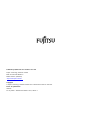 4
4
-
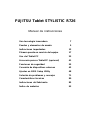 5
5
-
 6
6
-
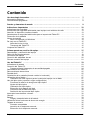 7
7
-
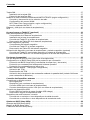 8
8
-
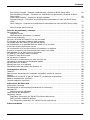 9
9
-
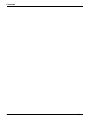 10
10
-
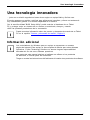 11
11
-
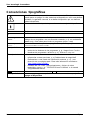 12
12
-
 13
13
-
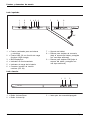 14
14
-
 15
15
-
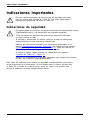 16
16
-
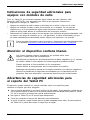 17
17
-
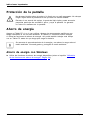 18
18
-
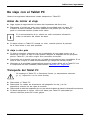 19
19
-
 20
20
-
 21
21
-
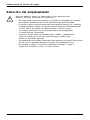 22
22
-
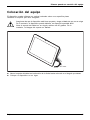 23
23
-
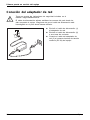 24
24
-
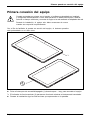 25
25
-
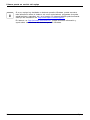 26
26
-
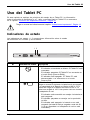 27
27
-
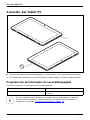 28
28
-
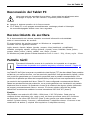 29
29
-
 30
30
-
 31
31
-
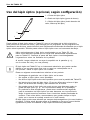 32
32
-
 33
33
-
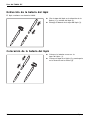 34
34
-
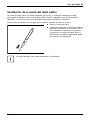 35
35
-
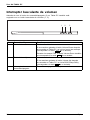 36
36
-
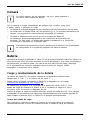 37
37
-
 38
38
-
 39
39
-
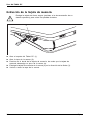 40
40
-
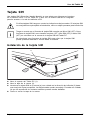 41
41
-
 42
42
-
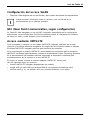 43
43
-
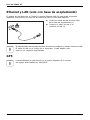 44
44
-
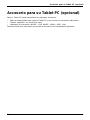 45
45
-
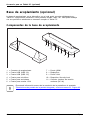 46
46
-
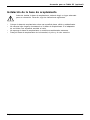 47
47
-
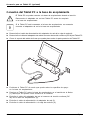 48
48
-
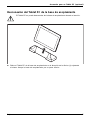 49
49
-
 50
50
-
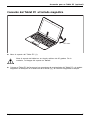 51
51
-
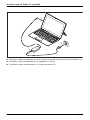 52
52
-
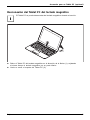 53
53
-
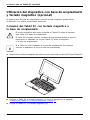 54
54
-
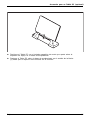 55
55
-
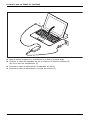 56
56
-
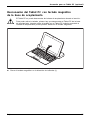 57
57
-
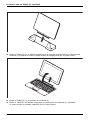 58
58
-
 59
59
-
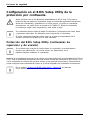 60
60
-
 61
61
-
 62
62
-
 63
63
-
 64
64
-
 65
65
-
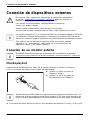 66
66
-
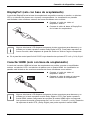 67
67
-
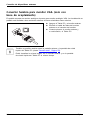 68
68
-
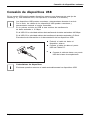 69
69
-
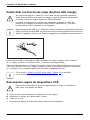 70
70
-
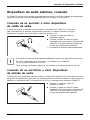 71
71
-
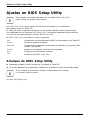 72
72
-
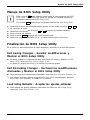 73
73
-
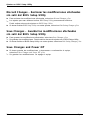 74
74
-
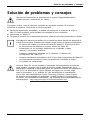 75
75
-
 76
76
-
 77
77
-
 78
78
-
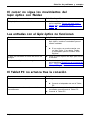 79
79
-
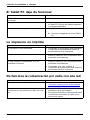 80
80
-
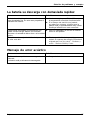 81
81
-
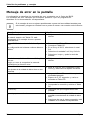 82
82
-
 83
83
-
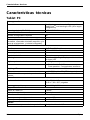 84
84
-
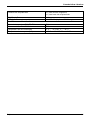 85
85
-
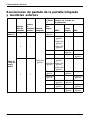 86
86
-
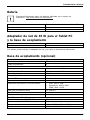 87
87
-
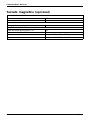 88
88
-
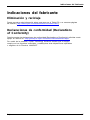 89
89
-
 90
90
-
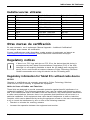 91
91
-
 92
92
-
 93
93
-
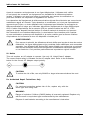 94
94
-
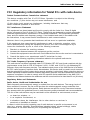 95
95
-
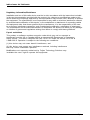 96
96
-
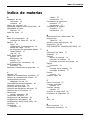 97
97
-
 98
98
-
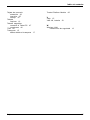 99
99
Fujitsu Stylistic R726 Instrucciones de operación
- Tipo
- Instrucciones de operación
Artículos relacionados
-
Fujitsu Stylistic R727 El manual del propietario
-
Fujitsu Stylistic Q702 Manual de usuario
-
Fujitsu Stylistic Q572 Instrucciones de operación
-
Fujitsu Stylistic Q584 Instrucciones de operación
-
Fujitsu Stylistic Q736 Instrucciones de operación
-
Fujitsu Stylistic Q775 El manual del propietario
-
Fujitsu Stylistic Q775 Instrucciones de operación
-
Fujitsu Stylistic M702 Instrucciones de operación
-
Fujitsu Stylistic M532 Instrucciones de operación
-
Fujitsu Stylistic V727 El manual del propietario